Page 1
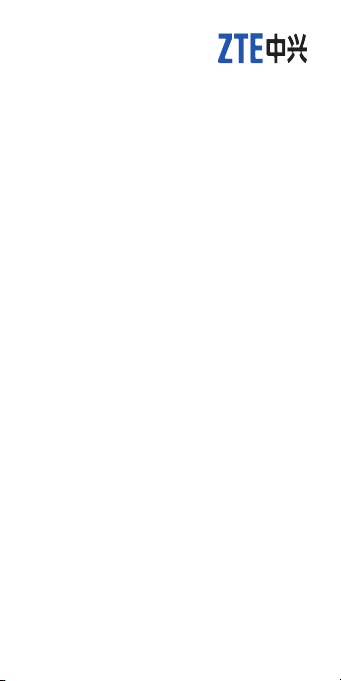
Blade Apex2
Manual de Usuario
1
Page 2
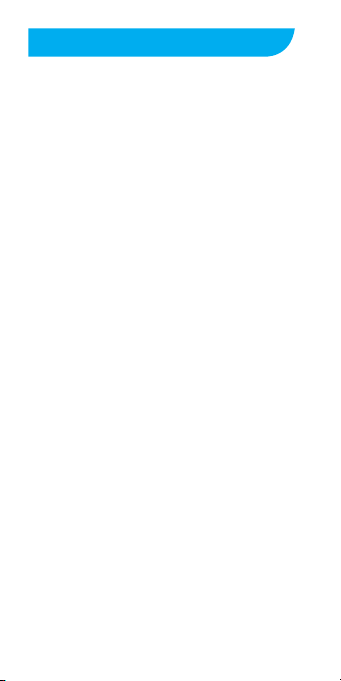
Acerca de este manual
Gracias a usted por elegir este dispositivo
móvil ZTE. A n de mantener su dispositivo en
la mejor condición, por favor lea este manual
y consérvelo para futuras referencias.
Derechos de autor
Copyright © 2014 ZTE CORPORATION
Todos los derechos reservados.
Ninguna parte de esta publicación puede
citarse, reproducirse, traducirse o utilizar en
cualquier forma o por cualquier medio, ya sea
electrónico o mecánico, incluyendo la fotocopia o microfilm, sin el permiso previo por
escrito de ZTE Corporation.
Aviso
ZTE Corporation se reserva el derecho a realizar modicaciones en los errores de impresión o actualizar las especicaciones de este
manual sin previo aviso. Este manual ha sido
diseñado con el máximo cuidado para garantizar la exactitud de su contenido. Sin embargo, todas las declaraciones, información
y recomendaciones contenidas en el mismo
no constituyen una garantía de ningún tipo,
ya sea expresa o implícita. Por favor, consulte
el capítulo Para su seguridad asegurarse
de utilizar su teléfono de manera adecuada y
segura.
Ofrecemos auto-servicio para nuestros usuarios de dispositivos terminales inteligentes. Por
2
Page 3
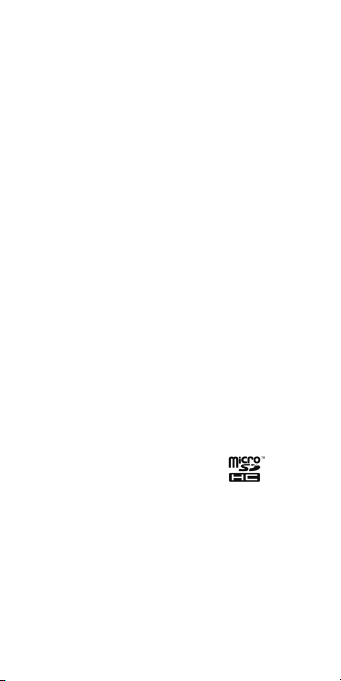
favor, visite la página web ocial de ZTE (en
www.ztedevice.com) para obtener más in-
formación acerca de auto- servicio y modelos
de productos compatibles. La información
contenida en el sitio web tiene prioridad.
Declaración
ZTE Corporation declina expresamente cualquier responsabilidad por defectos y daños
causados por modicaciones no autorizadas
del software.
Imágenes y capturas de pantalla utilizadas en
este manual pueden diferir del producto real.
El contenido de este manual puede diferir del
producto o el software actual.
Marcas comerciales
ZTE y los logos ZTE son marcas registradas
de ZTE Corporation.
Google y Android son marcas comerciales de
Google, Inc.
La marca y los logotipos de Bluetooth® son
propiedad de Bluetooth SIG, Inc. Y cualquier
uso de dichas marcas por parte de ZTE Corporation se realiza bajo licencia.
El logotipo de microSDHC™ es una
marca comercial de SD-3C, LLC.
Otras marcas y nombres comerciales son
propiedad de sus respectivos dueños.
Numero de versión.: R1.1
Fecha de edición: 2014.4
Manual Núm.:079584506519
3
Page 4
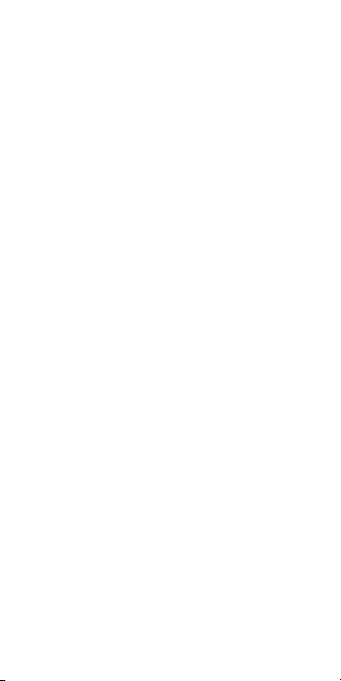
Contenido
Introducción ..................................... 12
Conozca su teléfono ............................. 12
Conocer las teclas ................................. 13
Instalación de la tarjeta micro-SIM ........ 13
Instalación de la tarjeta microSDHC™ . 14
Carga de la batería ............................... 15
Ampliar la duración de la batería .......... 16
Encendido / Apagado ............................ 17
Reiniciar el teléfono ............................... 17
Instalación por primera vez ................... 17
Bloquear / Desbloquear la pantalla y las
teclas ..................................................... 18
Uso de la pantalla táctil ........................ 19
Introducción a la pantalla de inicio ........ 20
Personalización ............................... 22
Cambiar el idioma del sistema .............. 22
Ajuste de la fecha y la hora ................... 22
Cambio de tono y noticación de
sonido .................................................... 22
Ajuste del volumen ................................ 23
Cambio al modo silencioso .................. 23
Aplicación de nuevos fondos de
pantalla .................................................. 24
Cambio de brillo de la pantalla .............. 25
4
Page 5
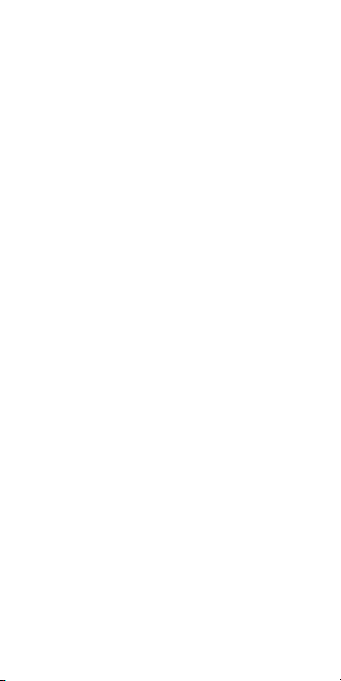
Protección de su teléfono con bloqueo de
pantalla .................................................. 25
Proteger el teléfono con encriptación .... 27
Conocer los conceptos básicos .... 29
Supervisión del estado del teléfono ...... 29
Administración de noticaciones ........... 30
Administración de accesos directos y
widgets .................................................. 34
Organizador con carpetas ..................... 34
Reorganizar los accesos directos
primarios ............................................... 36
Introducción de texto ............................. 36
Edición de texto ..................................... 43
Apertura y cambio de aplicaciones ....... 45
Conectarse a redes y dispositivos 46
Conexión a redes móviles ..................... 46
Conexión Wi-Fi® ................................... 48
Utilizar Wi-Fi Direct® ............................. 51
Conexión a dispositivos Bluetooth® ..... 53
Conexión a PC a través de USB ........... 56
Compartir la conexion de datos ............ 58
Conexión a redes privadas virtual ......... 61
Llamadas telefónicas ...................... 63
Realizar y nalizar llamadas ................. 63
Responder o rechazar llamadas ........... 64
Trabajar con registro de llamadas ......... 65
5
Page 6
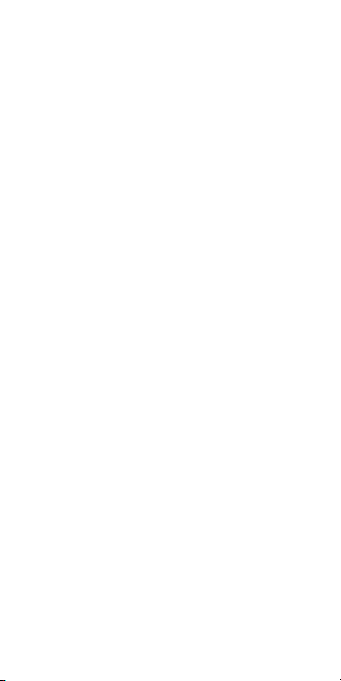
Llamar a los contactos ......................... 66
Comprobación de buzón de voz ........... 67
Utilizar las opciones durante una
llamada .................................................. 68
Manejo de llamadas multiples ............... 69
Ajuste de la conguración de llamadas . 70
Contactos (Personas) ..................... 76
Comprobación de los detalles de
contacto ................................................. 76
Agregar un nuevo contacto ................... 76
Conguración de su propio perl .......... 77
Importar, exportar y compartir
contactos ............................................... 77
Trabajando con contactos favoritos ...... 79
Trabajar con grupos .............................. 80
Busqueda de un contacto ..................... 82
Edición de contactos ............................. 82
Cuentas ............................................ 84
Como agregar o eliminar cuentas ......... 84
Conguración y sincronización de una
cuenta ................................................... 85
Correo electrónico........................... 87
Instalación de primera cuenta de correo
electrónico ............................................. 87
Vericando los mensajes de correo
electrónico ............................................. 88
6
Page 7
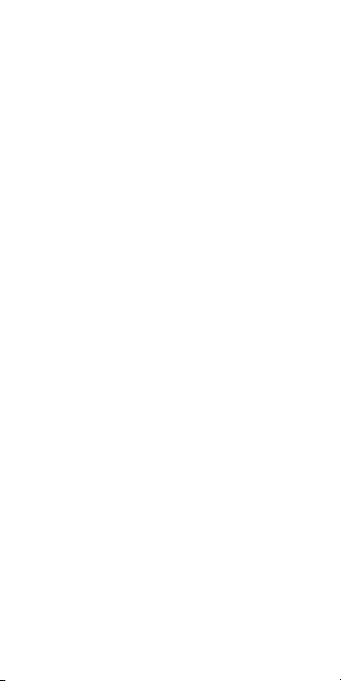
Respuesta a un correo electrónico ....... 88
Redacción y envío de un correo
electrónico ............................................. 90
Agregar y editar cuentas de correo
electrónico ............................................ 91
Editar una cuentas de correo
electrónico ............................................ 91
Cambiar conguración general de
correo electrónico ................................. 92
Gmail™ ............................................. 93
Abrir su bandeja de entrada Gmail ...... 93
Cambiando cuentas ............................. 93
Escribir y enviar un mensaje ................ 94
Responder o reenviar un mensaje ....... 94
Trabajar con archivos adjuntos
recibidos ............................................... 95
Trabajando con etiquetas ..................... 96
Cambiando la conguración de Gmail . 97
Mensajería ........................................ 98
Al abrir la pantalla de mensajes ........... 98
Envío de un mensaje ........................... 98
Responder a un mensaje ...................... 99
Reenvío de un mensaje ...................... 100
Cambiar los ajustes de mensajes ....... 100
7
Page 8
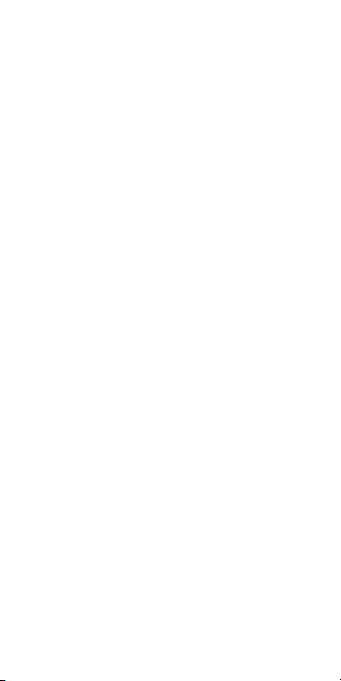
Calendario y/o Agenda .................. 101
Visualización de calendarios y
eventos ............................................... 101
Creación de un evento ....................... 102
Editar o eliminar un evento ................ 103
Cambiar la conguración de
calendario ............................................ 103
Google+™ ...................................... 104
Cómo comenzar a usar Google+ ........ 104
Cierre de sesión de Google+ .............. 105
Navegador ...................................... 106
Cómo abrir el navegador ..................... 106
Descarga de archivos ......................... 107
Cambio de conguración del
navegador ........................................... 107
Maps ............................................... 108
Activación de servicios de localización 108
Cómo saber su ubicación .................... 109
Buscando una ubicación ..................... 109
Cómo llegar a su destino mediante
indicaciones .........................................110
En busca de lugares locales ................111
Google Search ................................112
Búsqueda con texto .............................112
Búsqueda por voz ................................112
8
Page 9
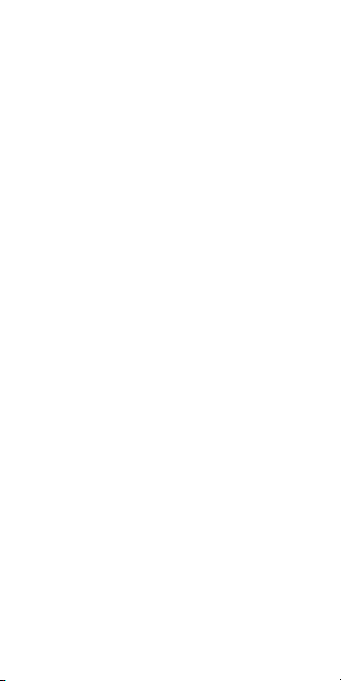
Cambiar los ajustes de búsqueda ........113
Cámara ............................................114
Captura de una foto .............................114
Personalización de los ajustes de la
cámara .................................................115
Grabación de un vídeo .........................117
Personalización de los ajustes de la
videocámara .........................................119
Galería ............................................ 120
Apertura de la Galería ......................... 120
Trabajar con álbumes .......................... 120
Trabajar con imágenes ........................ 121
Retoque sus fotografías ...................... 122
Reproducir Video................................. 123
Música ............................................ 124
Copia de archivos de música al
teléfono ............................................... 124
Viendo la librería de música ................ 125
Establecer una canción como tono de
llamada predeterminado ..................... 126
Reproducción de música ..................... 127
Administración listas de reproducción 128
Play Music ...................................... 130
Reproduciendo su música ................... 130
Administrar listas de reproducción ...... 133
9
Page 10
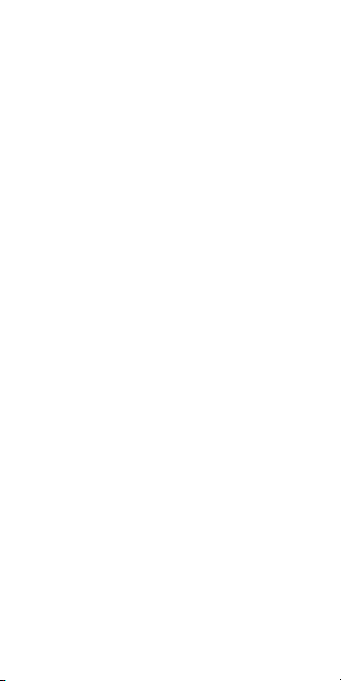
Radio FM ........................................ 134
Buscar y guardar canales ................... 134
Escuchar la radio FM .......................... 134
Otras opciones y Ajustes ..................... 135
Grabadora de sonido .................... 136
Cómo grabar una nota de voz ............. 136
Reproducción de una nota de voz ...... 137
Más aplicaciones ........................... 138
Copia de seguridad y restablecer ....... 138
Calculadora ......................................... 138
Chrome™ ............................................ 138
Reloj .................................................... 139
Descargas ........................................... 140
Administrador de archivos ................... 141
Linterna ............................................... 142
NotePad .............................................. 142
Actualizaciones del sistema ................ 142
Administrador de tareas ...................... 143
Google Play™ Store ...................... 144
Navegación y búsqueda de
aplicaciones ........................................ 144
Descarga e instalación de
aplicaciones ........................................ 144
Cómo obtener una cuenta de
Google Wallet™ .................................. 145
10
Page 11
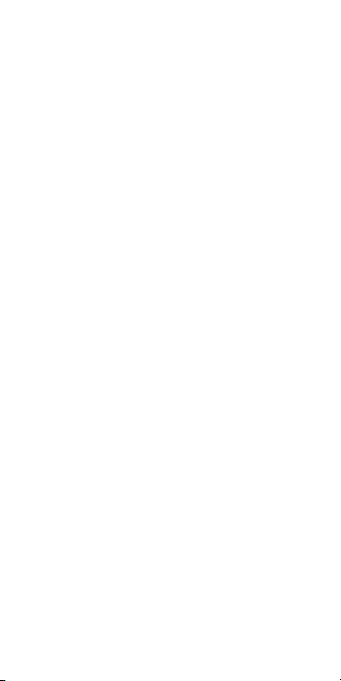
Solicitar devolución de una aplicación
comprada ............................................ 146
Administración de descargas .............. 147
Conguración ................................ 148
Redes inalambricas ............................. 148
Dispositivo ........................................... 150
Personal .............................................. 152
Cuentas ............................................... 156
Sistema ............................................... 157
Actualizar Software del teléfono .. 158
Solución de problemas ................. 159
Por su seguridad ........................... 166
Seguridad general ............................... 166
Radio Frecuencia (RF) ........................ 167
Cumplimiento de la FCC ..................... 169
Distracciones ....................................... 171
Manejo de productos ........................... 171
Entornos explosivos ............................ 179
11
Page 12
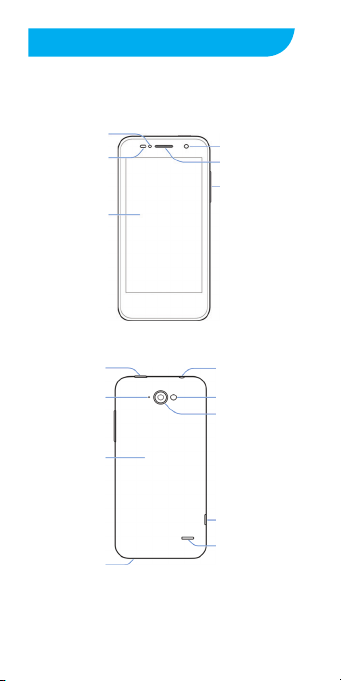
Introducción
Conozca su teléfono
Indicador de luz
Sensor de
proximidad de
Pantalla táctil
Tecla de
encendido
Micrófono
auxiliar
Cubierta
trasera
Micrófono
principal
Cámara frontal
luz
Auricular
Tecla de
volumen
Manos libres
libreslibres
Flash
Cámara trasera
Entrada/
cargador USB
Bocina
12
Page 13

Conocer las teclas
Tecla Función
- Presione y mantenga
presionado para activar o
desactivar el modo avión,
habilitar el modo silencioso
Tecla de
encendido
Tecla de
volumen
o el modo silencioso con
vibración, desactivar el
modo de silencio, apagar
o reiniciar el teléfono.
- Pulse para cambiar el
teléfono al modo de suspensión.
Pulse ó mantenga para subir
el volumen o hacia abajo.
Instalación de la tarjeta microSIM
Apagar tu teléfono antes de instalar o reemplazar la tarjeta micro-SIM.
1. Inserte su uña en la ranura en la parte
inferior izquierda de la tapa posterior y
levántela suavemente.
13
Page 14
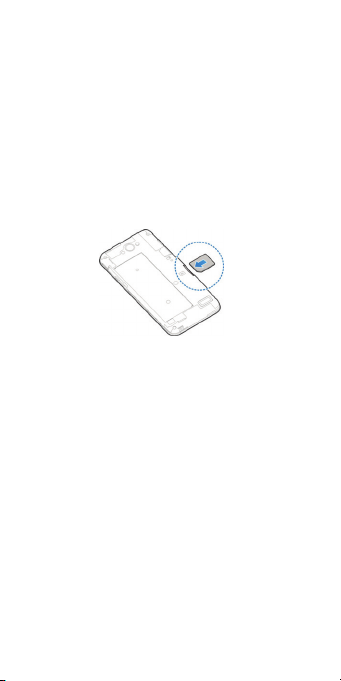
2. Sostenga la tarjeta micro-SIM con la esquina cortada orientada como se muestra
y colocarla en el soporte de la tarjeta
hasta que escuche un clic.
PRECAUCIÓN: Para evitar daños al telé-
fono, no utilice otros tipos de tarjetas SIM,
y no utilice tarjetas micro-SIM no cortadas
como el estándar de una tarjeta SIM.
Usted puede obtener la tarjeta micro-SIM
estándar de su proveedor de servicios.
3. Alinee la cubierta posterior con la parte
posterior del teléfono y presione la tapa
en su lugar. Asegúrese de que todas las
pestañas están bien colocadas y seguras
y que no haya espacios alrededor de la
cubierta.
Instalación de la tarjeta
microSDHC™
Una tarjeta microSDHC se puede instalar o
quitar mientras el teléfono está encendido. Es
necesario Desmontar la tarjeta microSD antes
de retirarlo.
1. Quite la cubierta trasera.
14
Page 15
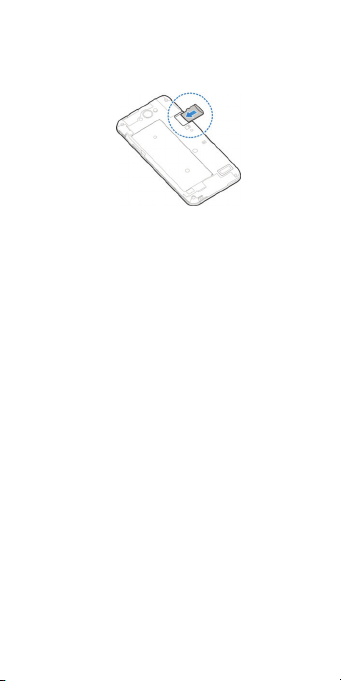
2. Mantenga su tarjeta microSDHC con los
contactos metálicos hacia abajo y deslícelo hacia dentro
NOTA: Algunas aplicaciones pueden requerir
una tarjeta microSDHC para funcionar normalmente o puede almacenar algunos datos
sobre ella. Por lo tanto, se recomienda que
usted mantenga instalada una tarjeta microSDHC y no elimine ó sustituya al azar.
3. Vuelva a colocar la cubierta posterior.
Carga de la batería
La batería del teléfono debe tener la energía
suficiente para que el teléfono encienda,
encontrar una señal, y hacer un par de llamadas. Debes cargar la batería tan pronto como
sea posible.
Si la batería está baja, habrá un mensaje una
ventana emergente en la pantalla. Al cargar el
teléfono, la pantalla le indicará el nivel exacto
de la batería cada vez que este activado el
teléfono.
ADVERTENCIA Utilice sólo cargadores y
cables aprobados por ZTE. El uso de accesorios no aprobados podría dañar el teléfono o
hacer que la batería explote.
15
Page 16
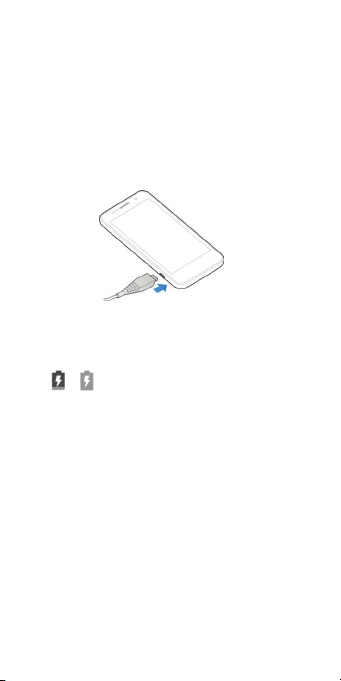
PRECAUCIÓN: No cambie la batería recargable incorporada en el teléfono por sí mismo.
La batería sólo se puede cambiar por ZTE o
el proveedor de servicio autorizado.
1. Conecte el adaptador a la toma de carga.
Asegúrese de que el adaptador se inserta
con la orientación correcta. No force el
conector en el conector de carga.
2. Conecte el cargador a una toma de corriente estándar. Si el teléfono está encendido, mostrara un icono de carga, como
o , ejemplo aparecerá en la barra de
estado.
3. Desconecte el cargador cuando la batería
esté completamente cargada.
Ampliar la duración de la batería
Las aplicaciones activas, los niveles de brillo
de la pantalla, Bluetooth y el uso de Wi-Fi y
la funcionalidad GPS puede agotar la batería.
Puedes seguir los consejos útiles a continuación para conservar la energía de la batería.
• Reducir el tiempo de iluminación de la
pantalla.
16
Page 17
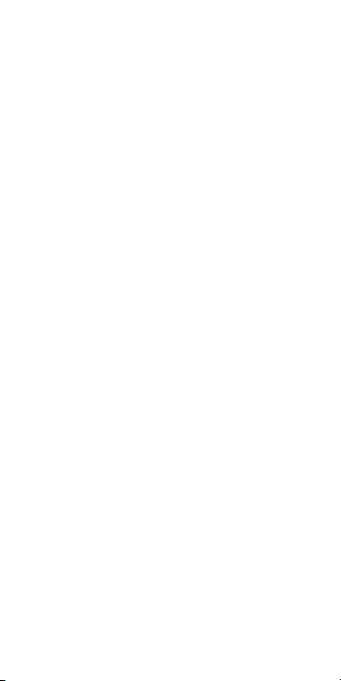
• Baje el brillo de la pantalla.
• Apague Wi-Fi y Bluetooth cuando no estén en uso.
• Desactive la función GPS cuando no
esté en uso. La mayoría de las aplicaciones que usan esta función consultarán
periódicamente los satélites GPS para su
ubicación actual, y cada consulta drena la
batería.
Encendido / Apagado
• Mantenga pulsada la Tecla Encendido
para encender el teléfono.
• Para apagarlo, mantenga pulsada la
Tecla Encendido para abrir el menú de
opciones. Toque Apagar y, a continuación, pulse Aceptar.
Reiniciar el teléfono
Si la pantalla se congela o toma demasiado
tiempo para responder, trate de mantener pulsada la Tecla de Encendido durante unos 10
segundos para reiniciar el teléfono.
Instalación por primera vez
La primera vez que encienda el teléfono
después de que usted lo compre o restablezca la configuración de fábrica (vea Configuración - Copia de seguridad y restablecer
valores de fábrica), tiene que hacer algunos
ajustes antes de usarlo.
17
Page 18
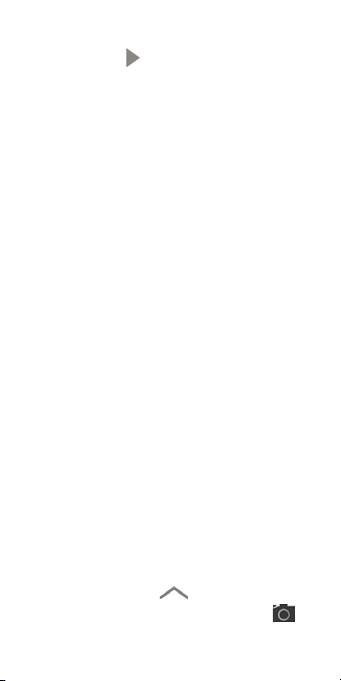
Selecciona celda de idioma para seleccionar
el idioma toque . A continuación, siga las
instrucciones para congurar Wi-Fi, cuenta de
Google, Localización Google y otras opciones.
Bloquear / Desbloquear la
pantalla y las teclas
Su teléfono le permite bloquear rápidamente
la pantalla y las teclas (poner el teléfono en
modo de espera) cuando no esté en uso
y para encender la pantalla nuevamente y
abrirlo cuando lo necesite.
Para bloquear la pantalla y las teclas:
Para apagar rápidamente la pantalla del
equipo y bloquear las
teclas, pulse Tecla Encendido.
NOTA: Para ahorrar energía de la batería, el
teléfono apagara automáticamente la pantalla
después de un cierto período de tiempo y lo
deja en modo de espera. Usted todavía será
capaz de recibir mensajes y llamadas mientras que la pantalla del teléfono está apagada.
Para desbloquear la pantalla y las teclas:
1. Pulse la Tecla Encendido para encender
la pantalla.
2. Toque sin soltar un área vacía de la pan-
talla.
- o -
Usted puede deslizar hacia arriba para
utilizar la búsqueda de Google; toque
18
Page 19
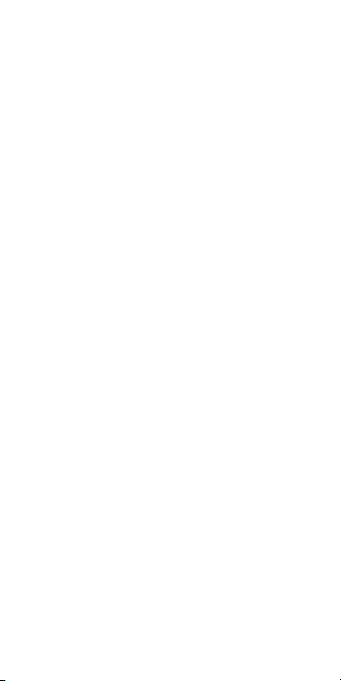
para utilizar la cámara; o tocar la parte inferior
de la pantalla y deslizar a la izquierda para
acceder a algunas funciones básicas tales
como la Cámara, Teléfono, Correo electrónico
y Personas.
NOTA: Si ha congurado un patrón de desbloqueo, PIN o la contraseña de su teléfono
(ver capítulo Menú – Seguridad – Bloqueo
de pantalla), tendrá que dibujar el patrón o
ingresar el PIN / contraseña para desbloquear
la pantalla.
Uso de la pantalla táctil
La pantalla táctil del teléfono te permite controlar las acciones a través de una variedad
de movimientos táctiles.
• Tocar
Cuando quiera escribir utilizando el
teclado en pantalla, seleccione elementos
en pantalla como iconos de aplicaciones
y ajustes o presionar botones en pantalla,
sólo tiene que tocar con el dedo.
• Toque y mantenga oprimido
Para abrir las opciones disponibles para
un elemento (por ejemplo, un mensaje o
un enlace en una página Web), mantenga
pulsado el elemento.
• Mover o deslizar
Moverse o deslizarse significa arrastrar
rápidamente el dedo vertical u horizontal
por la pantalla.
19
Page 20
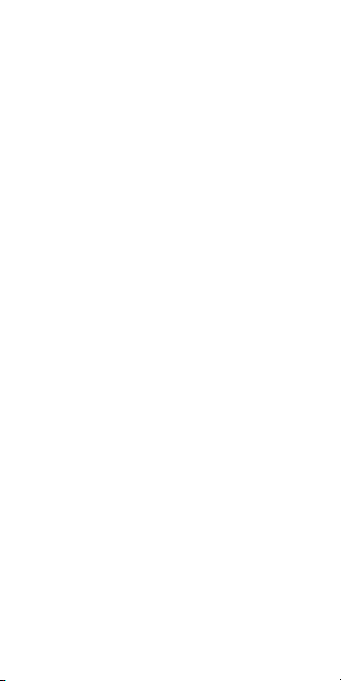
• Arrastre
Para arrastrar, presione y mantenga el
dedo con algo de presión antes de empezar a mover el dedo. Mientras arrastra, no
sueltes el dedo hasta que haya alcanzado
la posición de destino.
• Apretar
En algunas aplicaciones (como son
Mapas, Navegador y Galería), puede
acercar y alejar la pantalla, colocando dos
dedos en la pantalla a la vez y juntándolos (para alejar) o separándolos (para
ampliar).
• Girar la pantalla
Para la mayoría de las pantallas, la orientación de la pantalla puede cambiar
automáticamente de horizontal a vertical
girando el teléfono hacia los lados,
Introducción a la pantalla de
inicio
La pantalla de inicio es el punto de partida
para las aplicaciones del teléfono, funciones
y menús. Puede personalizar la pantalla de
inicio agregando iconos de aplicaciones, accesos directos, carpetas, widgets y más. Su
pantalla principal va más allá de la pantalla
inicial. Deslice la pantalla hacia la izquierda o
hacia la derecha para mostrar
pantallas adicionales.
20
Page 21
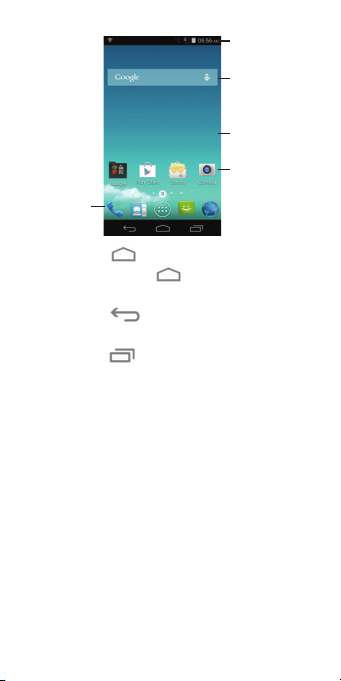
Estatus y
Noticaciones
Google Search
Papel Tapiz
Acceso directo
Acceso
directo
primario
• Toque para regresar a la pantalla
principal; tocar y deslizar hacia arriba
para utilizar la búsqueda de Google.
• Toque para regresar a la pantalla
anterior.
• Toque para ver aplicaciones utilizadas recientemente.
Pantallas de inicio extendidas
Su pantalla principal se extiende más allá de
la pantalla inicial, proporcionando más espacio para agregar iconos, widgets y más. Simplemente deslice hacia la izquierda o derecha
en la pantalla para ver las pantallas de inicio
extendidas.
Usando sus dos dedos toque la pantalla
principal para agregar o eliminar pantallas de
inicio, o para ajustar el orden de las pantallas.
21
Page 22
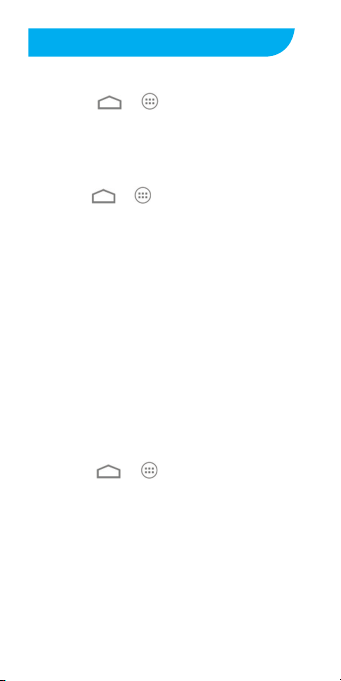
Personalización
Cambiar el idioma del sistema
1. Toque > > Configuración >
Teclado e idioma > Idioma
2. Seleccione el idioma que necesite.
Ajuste de la fecha y la hora
1. Toque > > Conguración > Fecha y hora
2. Desactive la Opción automática de fecha y hora y la Zona horaria automática
si desea establecer la fecha y hora y la
zona horaria usted mismo.
3. Establezca la fecha, hora, zona horaria y
el formato de fecha / hora.
Cambio de tono y noticación de
sonido
Usted puede personalizar el tono de llamada
para las llamadas entrantes y el sonido de
noticación predeterminado.
1. Toque > > Configuración >
Sonido.
2. Toque Tono de llamada y/o Sonido de
noticación predeterminado.
3. Desplácese por la lista de tonos y seleccione el tono de timbre que desea utilizar.
4. Toque Aceptar.
22
Page 23

SUGERENCIA: Vea el capitulo Personas –
Editando Contactos – Establecer tono para
un contacto para saber cómo asignar un tono
especial para un contacto individual.
Ajuste del volumen
1. Toque > > Configuración >
Sonidos > Volumen.
2. Arrastre los controles deslizantes para
ajustar el volumen de cada tipo de audio
3. Toque Aceptar para guardar
SUGERENCIA: Puede ajustar el volumen de
multimedia cuando una aplicación multimedia
se utiliza pulsando las Teclas de Volumen. Si
una aplicación multimedia está activa, pulse
las Teclas de Volumen para ajustar el volu-
men del timbre (o el volumen del auricular
durante una llamada).
Cambio al modo silencioso
Puede congurar el teléfono en modo silencioso utilizando uno de los métodos siguien-
tes.
• Mantenga pulsada la Tecla de encendido
y, a continuación, toque para activar el
modo de silencio, toque para activar
el modo silencioso con vibración, o toque
para desactivar el modo silencioso.
23
Page 24
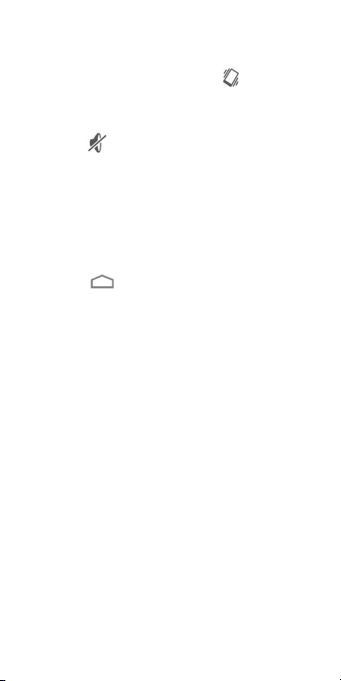
• Pulse las Teclas de Volumen hacia abajo
cuando una aplicación multimedia está
activada. Cuando el icono aparece
en la barra de estado, el teléfono está en
modo silencioso con vibración. Cuando el
icono aparece en la barra de estado,
el teléfono está en modo silencioso.
Aplicación de nuevos fondos de
pantalla
Puede configurar fondo de pantalla para la
pantalla de inicio.
1. Toque para ir a la pantalla de inicio.
2. Toque sin soltar un área vacía de la pan-
talla de inicio y seleccione Inicio o Bloq.
pantalla
3. Seleccione una fuente de fondos de pan-
talla de la Galería, Fondos de pantalla
animados, Fotos, o Papeles tapiz y
elegir la imagen o la animación que desea
utilizar como fondo de pantalla. Se puede
necesitar algún recorte de imágenes de la
Galería.
4. Toque Guardar en la parte superior de
la pantalla para recortar las imágenes o
toque Denir como fondo de pantalla
NOTA: Fondos de pantalla animados y Fotos no están disponibles en Bloq. Pantalla.
SUGERENCIA: También puede utilizar la apli-
cación Fotos para ajustar las imágenes como
fondo de pantalla, pantalla de llamada.
24
Page 25
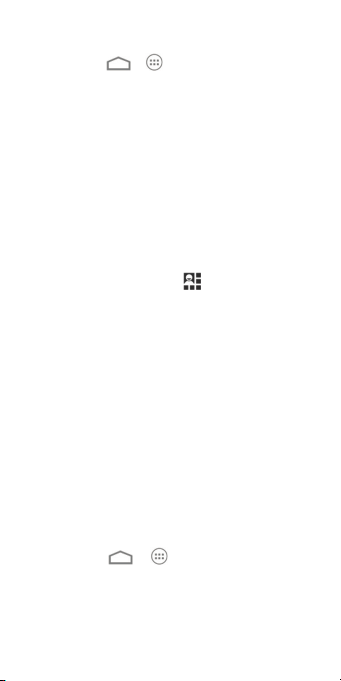
Cambio de brillo de la pantalla
1. Toque > > Conguración > Pantalla > Brillo
2. Toque AUTO para activar o desactivar
el ajuste automático del brillo. También
puede arrastrar el indicador para apagar
el auto-ajuste y cambiar el brillo de la pantalla manualmente.
SUGERENCIA: Puede activar o desactivar
el ajuste automático sin ir al menú Configuración. Simplemente deslice hacia abajo la
barra de estado situada en la parte superior
de la pantalla, toque y ahora toque el
botón BRILLO. Ver Conocer los conceptos
básicos - Administración de notificaciones Usar conguración rápida para obtener más
información.
Protección de su teléfono con
bloqueo de pantalla
Usted puede proteger su teléfono mediante la
creación de un bloqueo de pantalla. Cuando
está habilitado, tiene que tocar y mantener la
pantalla, dibujar un patrón o introducir un PIN
numérico o una contraseña para desbloquear
la pantalla del teléfono y las teclas.
1. Toque > > Conguración > Seguridad.
2. Toque Bloqueo de pantalla.
25
Page 26

3. Toque Ninguna, Deslizar o Presionar
fuerte, Patrón, PIN o Contraseña.
u
Toque Ninguno para desactivar la
función de bloqueo de pantalla.
u
Toque Deslizar ó Presionar fuerte
para permitir el bloqueo de pantalla
y permitir el desbloqueo con tocar y
mantener. Puede desbloquear la pantalla tocando sin soltar un área vacía
de la pantalla de bloqueo.
u
Toque Patrón para crear un patrón
debes dibujar para desbloquear la
pantalla.
u
Toque PIN o Contraseña se le pedirá
que congure un PIN numérico o una
contraseña que deberá introducir para
desbloquear la pantalla.
IMPORTANTE: Si olvida el patrón de congurar, probar cinco veces y toque OLVIDASTE
PATRÓN para iniciar sesión en la cuenta
de Google que ha agregado en el teléfono y
reajustar el bloqueo de pantalla. Necesita una
conexión a Internet activa. También puede
actualizar el software del teléfono. Consulte
Actualizar software del teléfono
26
Page 27
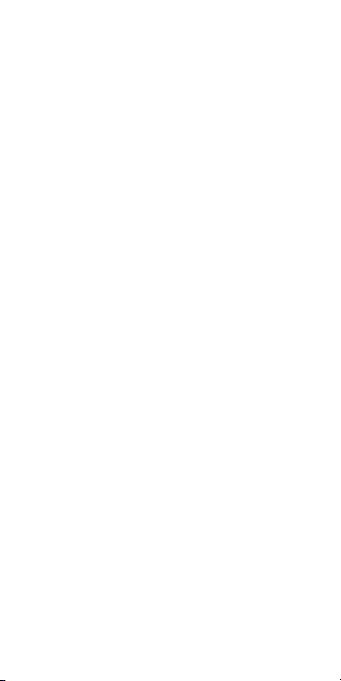
Proteger el teléfono con
encriptación
Puede cifrar todos los datos del teléfono:
Cuentas de Google, datos de aplicaciones,
música y otros medios de información descargada, y así sucesivamente. Si lo hace, debe
introducir un PIN numérico o una contraseña
cada vez que encienda el teléfono.
ADVERTENCIA: El cifrado es irreversible. La
única forma de regresar a un teléfono a su
funcionamiento normal sin cifrar es realizar un
restablecimiento de datos de fábrica, lo que
borra todos los datos.
El cifrado proporciona una protección adicional en caso de robo del teléfono, y puede
ser necesario o recomendable en algunas
organizaciones. Consulte a su administrador
del sistema antes de encenderlo. En muchos
casos, el PIN o la contraseña que estableció
para el cifrado controlado por el administrador
del sistema.
Antes de encender el cifrado, se preparan de
la siguiente manera:
• Establezca un PIN o una contraseña de
bloqueo de pantalla.
• Cargar la batería.
• Mantenga el teléfono conectado al carga-
dor.
• Programe una hora o más para el proceso
de cifrado: no hay que interrumpirlo o
perderá parte o la totalidad de sus datos.
27
Page 28
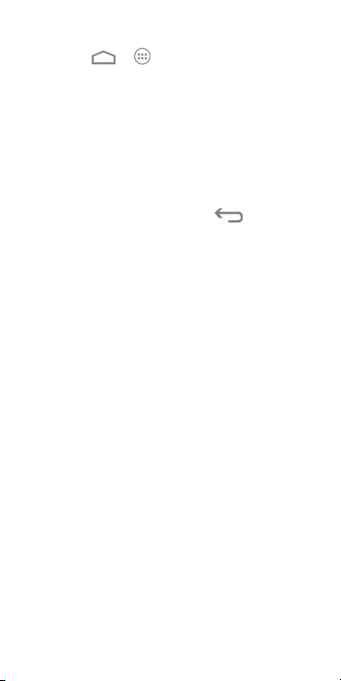
Cuando esté listo para activar el cifrado:
1. Toque > > Conguración > Seguridad > Encriptar dispositivo.
2. Lea la información sobre encriptar dispositivo con cuidado.
El botón del teléfono Encriptar disposi-
tivo está atenuado si la batería no está
cargada o el teléfono no está enchufado.
Si cambia de opinión acerca de la encrip-
tación de su teléfono, toque .
ADVERTENCIA. Si se interrumpe el pro-
ceso de cifrado, se perderán los datos.
3. Toque Encriptar dispositivo.
4. Ingrese su PIN de bloqueo de pantalla o
contraseña y pulse Siguiente.
5. Toque Encriptar dispositivo nueva-
mente.
El proceso de cifrado se inicia y muestra su
progreso.
El cifrado se puede tomar una hora o más
tiempo durante el cual el teléfono se reinicia
varias veces.
Cuando se haya completado el cifrado, se le
solicitará que ingrese su PIN o contraseña.
Posteriormente deberá introducir su PIN o
contraseña cada vez que encienda su teléfono para poder descifrarlo.
28
Page 29
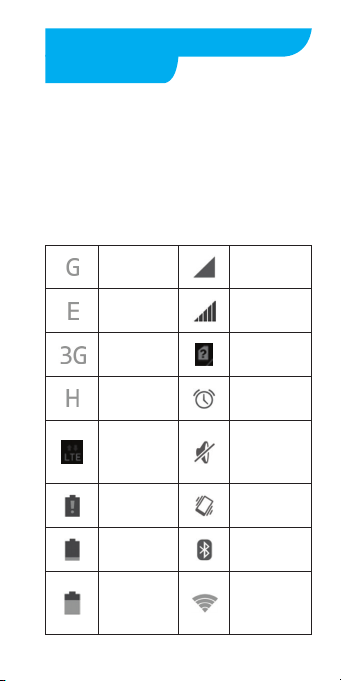
Conocer los conceptos
básicos
Supervisión del estado del
teléfono
La barra de estado situada en la parte superior de la pantalla de inicio del teléfono permite
ver el estado de servicio de los iconos en la
parte derecha. A continuación se presentan
algunos de los iconos que se pueden ver.
GPRS
conectado
EDGE
conectado
3G
conectado
HSPA
conectado
4G
conectado
Sin
batería
Batería baja
Batería
parcialmente
agotada
29
Sin señal
Intensidad
de la señal
Sin tarjeta
SIM
Ajuste de
alarma
Tono de
llamada
apagado
Modo vibrar
Bluetooth
encendido
Conectado a
red Wi-Fi
Page 30
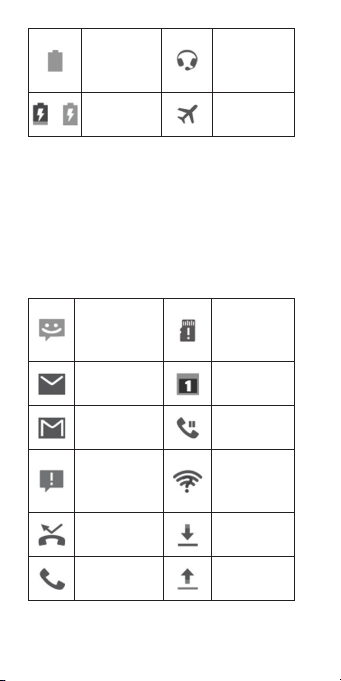
/
Batería
cargada
Cargando
batería
Auricular
con cable
conectado
Modo avión
Administración de noticaciones
Iconos de noticación
La barra de estado situada en la parte superior de la pantalla de inicio permite iconos de
noticación a la izquierda.
A continuación se presentan algunos de los
iconos que se pueden ver.
Nuevo SMS/
MMS
Nuevo correo
electrónico
Nuevo men-
saje de Gmail
Problema con
la entrega de
SMS/MMS
Llamada
perdida
Llamada en
progreso
Tarjeta
microSDHC
removida
Próximo
evento
Llamada en
espera
Nueva red
Wi-Fi de-
tectada
Descarga de
datos
Enviar datos
30
Page 31

USB
conectado
La canción se
/
está reproduciendo
Actual-
izaciones
disponibles
Anclaje a red
USB encen-
dido
Anclaje zona
Wi-Fi portátil
o Wi-Fi direct
encendido
GPS
encendido
Abrir / cerrar el panel de noticaciones
El panel de noticaciones informa la llegada
de nuevos mensajes, eventos de calendario y
alarmas, así como los eventos en curso,
como cuando se ha configurado el teléfono
como un anclaje Wi-Fi portátil. Puede abrir el
panel de noticaciones para ver los detalles
de las noticaciones.
• Para abrir el panel de notificaciones,
deslice el dedo hacia abajo desde la parte
superior de la pantalla.
• Para cerrar el panel de notificaciones,
deslice el dedo hacia arriba desde la parte
inferior de la pantalla o pulse .
Responder o eliminar una noticación
En el panel de noticaciones, puede responder a una noticación o eliminarla. El panel de
noticaciones también soporta noticaciones
especiales ya que le permiten realizar acciones adicionales desde la propia noticación.
31
Page 32

• Para responder a una notificación, sólo
con tocarla.
• Con dos dedos puede expandir (abrir)
verticalmente o contraer (cerrar) ciertas
noticaciones.
• Para eliminar alguna noticación, deslizar
a izquierda o derecha.
• Para eliminar todas las notificaciones,
toque en la parte superior.
• Toque sin soltar una noticación y toque
en información de la aplicación para
identicar la aplicación que lo creó. Para
desactivar las noticaciones de esa aplicación si es necesario, desactivar Mostrar
noticaciones (forzar la detención) en
la pantalla de información de la aplicación.
NOTA: Si desactiva las noticaciones de una
aplicación, es posible que pierda sus alertas
y actualizaciones importantes. Las notificaciones de algunas aplicaciones no se pueden
desactivar.
Utilice conguración rápida
Los ajustes rápidos en el panel de noticaciones son convenientes para ver o cambiar los
ajustes más comunes para su teléfono.
Abrir el panel de notificaciones y toque
para encontrar la siguiente conguración rá-
pida.
32
Page 33

• PROPIETARIO: Toque el icono de con-
tacto para abrir su perl en la aplicación
Personas. Vea Personas – Conguración
de su propio perl.
• BRILLO: Toque para activar o desactivar
el ajuste automático del brillo de la pan-
talla.
• CONFIGURACION: Toque para abrir la
conguración del menú. Ver Conguración
para más información.
• WI-FI / WI-FI APAGAR: Toque para en-
cender o apagar la característica del WiFi.
• DATOS: Toque para encender o pagar el
acceso a datos a través de redes móviles.
• BATERÍA: Muestra el estado actual de
la batería. Toque para abrir el menú de la
bacteria en conguración
• MODO AVIÓN: Toque para enceder o
apagar el modo avión.
• BLUETOOTH / BLUETOOTH APAGADO:
Toque para encender o apagar Bluetooth.
• LOCALIZACIÓN / LOCALIZACIÓN
APAGADO: Toque para encender o
apagar los servicios de ubicación.
33
Page 34

Administración de accesos
directos y widgets
Agregar accesos directos y widgets
1. Tocar > .
2. Si usted quiere agregar un widget, toque
WIDGETS.
3. Toque y mantenga presionado un icono
de aplicación o widget y arrastrarlo a la
pantalla de inicio.
Mover accesos directos y widgets
1. Toque y mantenga presionado un acceso
directo o widget en la pantalla principal.
2. Arrastre hasta el lugar que usted necesita.
NOTE: Arrastre el acceso directo o widget
para (Eliminar) a la parte superior para
removerlo.
Aujustar tamaño de widget
1. Toque sin soltar un widget en la pantalla
principal y después, suéltelo.
2. Aparecerá un contorno alrededor del widget. Arrastre el contorno para cambiar el
tamaño del widget.
NOTA: No todos los widgets se pueden cambiar de tamaño.
Organizador con carpetas
Puede crear carpetas en la pantalla principal y
agregar varios accesos directos a una carpeta
34
Page 35

Crear una carpeta
1. Toque sin soltar el acceso directo en la
pantalla de inicio que usted desea agregar
a la carpeta (Carpeta) hasta que
aparezca.
2. Arrastre el acceso directo desde y
liberarlo. Una nueva carpeta será creada
y el acceso directo se añade a la carpeta.
Cambiar el nombre de una carpeta
1. Toque una carpeta para abrirla.
2. Toque el campo de nombre de la carpeta
y escriba el nombre nuevo.
Agregar accesos directos a una
carpeta
1. Toque y mantenga presionado el acceso
directo y luego arrastrarlo a un icono de
carpeta.
2. Suelte el acceso directo y se agregará a
la carpeta.
Eliminar accesos directos de una
carpeta
1. Toque una carpeta para abrirla.
2. Toque sin soltar el acceso directo que
desea eliminar y luego arrastrarlo a la
pantalla de inicio.
3. Suelte el acceso directo y se elimina de la
carpeta.
35
Page 36

Reorganizar los accesos
directos primarios
La pantalla principal incluye un área personalizable de accesos directos primarios en la
parte inferior visible desde todas las pantallas
de inicio. Usted puede mantener a la mayoría
de los cuatro elementos en el área de ac-
cesos directos primarios. Arrastre los accesos
directos o carpetas dentro o fuera de la zona
para reordenar la zona.
Introducción de texto
Puede escribir texto utilizando el teclado
en pantalla. Algunas aplicaciones se abren
automáticamente. En otros, se abre al tocar
en la que desea escribir. También puede
introducir texto por voz con la función de la
tipicación de voz de Google.
Puede cerrar el teclado, toque .
Cambiar métodos de entrada
1. Cuando se utiliza el teclado en pantalla
para introducir texto, el icono apa-
rece en la barra de noticaciones.
2. Abra el panel de notificaciones y toque
Selecciona el método de entrada
3. Seleccione el método de entrada que
necesita.
36
Page 37

Teclado de Android
El teclado de Android ofrece un diseño similar
al de una computadora de escritorio. Gire el
teléfono hacia los lados y el teclado cambiará
de vertical a horizontal. El teclado horizontal
es compatible con todas las aplicaciones.
• Toque las letras alfabéticas para ingresar
letras. Toque y mantenga algunas teclas
especicas para ingresar letras o números
asociados acentuados. Por ejemplo, para
introducir è, mantenga pulsada la letra
y aparecerán las letras acentuadas
disponibles y el número 3. A continuación,
deslice para elegir è.
• Toque para utilizar mayúsculas. Pulse
dos veces para bloquear mayúsculas.
Esta tecla también cambia para indicar el
caso actual que está utilizando: para
minúsculas, por mayúsculas, y cu-
ando está bloqueado en mayúsculas.
• Toque para borrar el texto antes del
cursor.
37
Page 38

• Toque para seleccionar los
números y símbolos. A continuación puede tocar para encontrar más.
• Toque para entrar a iconos en miniatura, como las expresiones, horóscopos y
animales.
• Toque para utilizar la entrada de voz
de Google.
• Mantenga pulsado los idiomas de entrada o congurar el teclado de android.
Teclado TouchPal
El Teclado TouchPal tiene tres diferentes diseños: T26, T12 y T+. Usted puede tocar
para seleccionar un diseño o un idioma de
entrada.
Adicionalmente se puede utilizar TouchPal
Curve® para acelerar el ingreso de texto reemplazando el toque de teclado por el trazado
de la letra deseada uniendo con el dedo cada
una de las letras que forman la palabra.
Teclado diseño T26
38
Page 39

El tecladoT26 ofrece una experiencia de entrada similar al de una computadora.
• Las teclas alfabéticas: Toque las teclas
para introducir letras. Toque una tecla
y deslice hacia abajo para ingresar el
número o símbolo en la tecla. También
puede tocar y mantener presionada una
tecla y deslice para elegir más caracteres.
• Tecla: Toque tecla para utilizar mayúsculas o minúsculas. Esta tecla también
cambia para indicar el caso actual que
está utilizando: para minúsculas,
por mayúsculas, y cuando está bloqueado en mayúsculas.
• Predicción de palabras: Diapositiva izquierda o derecha en la tecla de espacio
para activar o desactivar la predicción
como lo indica y .
• Idiomas: Toque o para seleccionar
la entrada de idioma.
• Textos predefinidos: Toque para
entrada de dígitos y símbolos, emoticons
y otros textos predenidos. Usted puede
tocar en 1/3, 2/3, o 3/3 para pasar las
páginas, o tocar para regreasar a las
teclas alfabéticas.
• Tecla borrar: Toque para borrar texto
antes del cursor. También puede tocar la
tecla y deslizarse hacia la izquierda para
borrar toda una palabra.
39
Page 40

• Entrada de voz: Toque y hablar a
través del micrófono.
• Editar texto: Toque para abrir las opciones de edición de texto. Puede mover
el cursor, seleccionar, cortar, copiar, pegar
o eliminar texto.
• Más opciones: Tocar para acceder a
los ajustes rápidos de teclado TouchPal,
cambiar la forma del teclado, o verificar
mensajes de TouchPal.
• Para cerrar el teclado: Toque . Puede
tocar el campo de texto de nuevo para
mostrar el teclado.
Teclado diseño T12
El diseño es similar a un teclado del teléfono
en el modo de T12.
Toque una tecla alfabética repetidamente
hasta que aparezca la letra deseada. También
puede mantener pulsado el botón y deslizar a
izquierda o derecha para seleccionar la letra o
número que usted necesita.
40
Page 41

Si la predicción de texto está encendida
( ), solo toque una vez y seleccione la
palabra correcta.
Teclado diseño T+
Toque una vez para ingresar la letra izquierda de la tecla; Pulse dos veces o hacia la
derecha para ingresar la letra / símbolo a la
derecha en la tecla. También puede tocar y
mantener presionada una tecla deslizarse
hacia la izquierda o derecha para elegir más
letras y símbolos.
Si la predicción de texto está encendida
( ), solo toque una vez y seleccione la
palabra correcta.
Encendido y uso de TouchPal Curve:
1. En la pantalla del teclado TouchPal, toque
y seleccione TouchPal Curve®.
2. Si se le solicita, toque OK para cambiar a
la disposición de diseño T26.
3. Mueva el dedo de una letra a otra en el
teclado para trazar una palabra sin levantar
el dedo hasta llegar al nal de la palabra.
41
Page 42

NOTA: TouchPal Curve está disponible solo
con el diseño T26.
Termino de
Inicio de la
palabra
la palabra
Sugerencias para utilizarTouchPal Curve:
• Toque cuando desee. Si desea introducir
una sola letra, seguir adelante y toque.
• Levante el dedo cuando termine la palabra. Un espacio es insertado automáticamente cuando se empieza el trazado de
la siguiente palabra.
Google búsqueda por voz
Google búsqueda por voz utiliza el servicio
de reconocimiento de voz de Google para
convertir voz en texto. Usted debe tener una
conexión de datos en una red móvil o Wi-Fi
para usarlo.
1. Recorra hacia abajo la barra de estado
al introducir texto y toque Selecciona el
método de entrada y, a continuación, seleccione búsqueda por voz de Google.
O toque en para acceder a la función
de la búsqueda por voz cuando se está
usando el teclado de Android.
42
Page 43

2. Cuando usted vea la imagén del micrófono, hable de lo que desea escribir.
3. Puede continuar introduciendo texto para
guardarlo o borrarlo.
SUGERENCIA: Diga "coma", "punto",
"signo de interrogación", "signo de exclamación", o "signo de exclamación" para
entrar a puntuación.
Ajustes de entrada
Elija la conguración de entrada táctil >
> Conguración > Teclado e idioma.
En la sección TECLADO Y MÉTODOS DE
ENTRADA, usted puede establecer método
de entrada predeterminado y elegir la conguración para métodos de entrada.
Edición de texto
• Mueva el punto de inserción: Toque
donde desea para tipo. El cursor parpadea en la nueva posición, y una cha
aparece debajo. Arrastre el control para
mover el cursor.
• Seleccionar texto: Toque y mantenga
pulsada o pulsar dos veces en el texto.
Los aspectos más destacados de palabras más cercanos, con una pestaña en
cada extremo de la selección. Arrastra las
chas para cambiar la selección.
43
Page 44

• Cortar o copiar: Seleccione el texto que
desea manipular. A continuación, toque
botón cortar o copiar para cortar o
copiar el texto en el portapapeles.
• Reemplazar texto con el texto del por-
tapapeles: Seleccione el texto que desea
sustituir. Cuando toque o PEGAR.
• Insertar texto desde el portapapeles:
Mueva el cursor al punto de inserción
y después toque sin soltar la ficha debajo del cursor. Suelte el dedo y toque
PEGAR.
44
Page 45

Apertura y cambio de
aplicaciones
Abrir una aplicación
1. Toque > .
2. Deslice hacia la izquierda o derecha de
la pantalla y toque una aplicación para
abrirla.
Cambio entre aplicaciones
recientemente abiertas
1. Toque .
Se abre una lista de los nombres y las
imágenes en miniatura de las aplicaciones
que ha utilizado recientemente. Si usted
ha estado utilizando más aplicaciones
recientemente que caben en la pantalla,
puede desplazarse por la lista hacia arriba
y hacia abajo.
Toque una miniatura para abrir la apli-
cación.
NOTA: Puede deslizar la miniatura hacia los
lados para eliminarlo de la lista.
45
Page 46

Conectarse a redes y
dispositivos
Conexión a redes móviles
Seleccione operador de red
1. Toque > > Conguración > Más
… > Redes móviles > Operadores de
red.
2. Toque Buscar redes para buscar todas
las redes disponibles.
3. Toque una red en la lista de redes para
registrar manualmente.
También puede tocar Elegir automática-
mente para seleccionar automáticamente la
red preferida.
Control de uso de datos móviles
Para activar o desactivar acceso de datos:
1. Toque > > Conguración > Más
… > Redes móviles > Usar paquete de
datos
2. Vericar Datos activados para permitir el
acceso de datos a través de la red móvil.
Desactive la casilla de verificación para
desactivar el acceso a datos.
Para obtener los servicios de roaming de
datos:
1. Toque > > Conguración > Más
… > Redes móviles
46
Page 47

2. Consulta de Roaming de datos.
IMPORTANTE: En roaming de datos pueden
incurrir en cargos por roaming signicativos.
Seleccionar modo preferido de red
1. Tocar > > Configuración >
Más… > Redes móviles > Tipo de red
preferido.
2. Toque el modo de red preferido para que
el teléfono pueda conectarse
Establecer nombres de puntos de
acceso (APN)
Para conectarse a Internet, puede utilizar los
nombres de punto de acceso predeterminados (APN). Y si quieres agregar un nuevo
APN, póngase en contacto con el proveedor
de servicios para obtener la información nec-
esaria.
1. Toque > > Conguración > Más
… > Redes móviles > Nombres de puntos de acceso.
2. Toque .
3. Toque cada elemento para introducir la
información que recibe de su proveedor
de servicios.
4. Toque > Guardar para completar.
SUGERENCIA: Para establecer el APN o
la configuración predeterminada, toque >
Restablecer valores predeterminados.
47
Page 48

Conexión Wi-Fi®
Wi-Fi es una tecnología de red inalámbrica
que puede proporcionar acceso a Internet a
distancias de hasta 100 metros, dependiendo
del modem Wi-Fi y su entorno.
Encender Wi-Fi y conectarse a una
red Wi-Fi
1. Toque > > Conguración > Wi-Fi.
2. Deslice el interruptor Wi-Fi a la posición
Si para activar el Wi-Fi.
3. Toque un nombre de red para conectarse
a ella.
4. Si la red está protegida, introduzca la contraseña y toque Conectar.
NOTA: El teléfono se conectara automáticamente a las redes Wi-Fi previamente utilizadas cuando se encuentren dentro del rango.
Noticaciones de redes abiertas
1. Toque > > Conguración > Wi-Fi.
2. Deslice el interruptor Wi-Fi a la posición Si.
3. Toque > Cong. avanzada.
4. Compruebe Noticación de red.
Cuando Wi-Fi está activado, recibirá noticaciones en la barra de estado cuando el teléfono detecte una red Wi-Fi abierta. Desactive
la opción para desactivar las noticaciones.
Agregar una red Wi-Fi
Usted puede agregar una red Wi-Fi si la red
no difunde su nombre (SSID), o agregar una
48
Page 49

red Wi-Fi cuando se encuentre fuera de su
alcance.
Para conectarse a una red segura, primero
tiene que obtener los detalles de seguridad
del administrador de la red.
1. Toque > > Conguración > Wi-Fi.
2. Deslice el interruptor Wi-Fi a la posición Si.
3. Toque .
4. Ingrese el SSID de red (nombre). Si es
necesario, introduzca la seguridad u otros
detalles de la conguración de red.
5. Toque Guardar.
Olvidese de una red Wi-Fi
Puede hacer que su teléfono se olvide de
los detalles de una red Wi-Fi que agregó
por ejemplo, si no desea que el teléfono se
conecte a la misma automáticamente o si se
trata de una red que ya no usa.
1. Toque > > Conguración > Wi-Fi.
2. Deslice el interruptor Wi-Fi a la posición Si.
3. Toque el nombre de la red Wi-Fi y toque
Olvidar.
Agregar red WPS
Configuración Wi-Fi protegida (WPS) es
una característica que hace que sea fácil de
agregar su teléfono a los puntos de acceso
que proporcionan WPS.
Usted puede utilizar uno de los siguientes
métodos para conectar el teléfono a una red
inalámbrica mediante WPS.
49
Page 50

Método uno: Botón WPS
1. Toque > > Conguración > Wi-Fi.
2. Deslice el interruptor Wi-Fi en la posición
Si.
3. Toque .
4. Pulse el botón WPS en el modem inalámbrico para que el punto de acceso reconozca al teléfono y lo agregue a la red.
Método dos: Número de PIN
1. Toque > > Conguración > Wi-Fi.
2. Deslice el interruptor Wi-Fi a la posición Si.
3. Toque > Ingresar PIN WPS.
4. El número de Ingreso PIN WPS aparece
en la pantalla. Introduzca el número PIN
en la página de configuración del punto
de acceso.
Después de introducir el número PIN, el
teléfono busca automáticamente el punto de
acceso y congura la conexión.
NOTA: Para obtener información detallada
acerca de la función WPS del punto de acceso,
consulte la documentación correspondiente.
Ajustar la conguración de Wi-Fi
avanzada
1. Toque > > Conguración > Wi-Fi.
2. Toque > Config. avanzada para con-
gurar los siguientes ajustes.
u
Noticación de red: Reciba notica-
ciones en la barra de estado cuando
50
Page 51

Wi-Fi está activado y hay una red
abierta disponible.
u
Mantener Wi-Fi durante suspen-
sión: Establezca si desea mantener
Wi-Fi en modo de reposo.
u
Busqueda siempre disponible:
Permita que los servicios de ubicación
de Google y otras aplicaciones para
buscar las redes aun cuando Wi-Fi
está desactivada.
u
Evitar malas conexiones: Sólo utili-
zar la red Wi-Fi cuando la conexión a
Internet es buena.
u
Instalar certificados: Instalación de
los certificados necesarios para conectar a algunas redes Wi-Fi.
u
Optimización de Wi-Fi: Minimizar el
uso de la batería cuando Wi-Fi está
activada.
u
Dirección MAC: Compruebe la direc-
ción MAC.
u
Dirección IP: Compruebe la dirección
IP del teléfono.
Utilizar Wi-Fi Direct®
Wi-Fi Direct permite a los dispositivos Wi-Fi
conectarse entre sí sin necesidad de puntos
de acceso inalámbrico (Hotspot).
NOTA: Activando esta función desconecta la
conexión actual de la red Wi-Fi.
51
Page 52

Conectarse a otro dispositivo a
través de Wi-Fi Direct
1. Toque > > Conguración > Wi-
Fi y encienda Wi-Fi.
2. Toque > Wi-Fi Direct. Su teléfono buscara otro dispositivo con conexiones Wi-Fi
Direct.
3. Toque el nombre del dispositivo bajo el
enlace OTROS DISPOSITIVOS para conectar con él.
El otro dispositivo recibirá una conexión
de Wi-Fi del sistema y tienen que aceptar
la solicitud de conexión. Ambos dispositivos pueden requerir que se introduzca un
PIN común.
4. Una vez conectado el dispositivo se
muestra como “Conectado” en la lista
OTROS DISPOSITIVOS.
Enviar datos a través de Wi-Fi
1. Abra la aplicación apropiada y seleccione
el archivo o elemento que desea compartir.
2. Seleccione la opción para compartir a
través de Wi-Fi Direct. El procedimiento
puede variar según la aplicación y el tipo
de datos.
3. Toque un dispositivo al que el teléfono
se ha conectado o esperar a que busque
nuevos dispositivos y tocar uno de ellos.
Recibir datos a través de Wi-Fi
Cuando se recibe un intento de transferir datos a través de Wi-Fi, se puede ver una noti-
52
Page 53

cación en la barra de estado. Pulse Aceptar
para comenzar a recibir los datos. Los archivos recibidos se almacenan automáticamente
en una carpeta dedicada (Compartir Wi-Fi,
por ejemplo). Se puede acceder a ellos con la
aplicación Administrador de archivos.
Conexión a dispositivos
Bluetooth®
Bluetooth® es una tecnología de comunicación
inalámbrica de corto alcance. Teléfonos u
otros dispositivos con Bluetooth pueden intercambiar información de forma inalámbrica a
una distancia de unos 10 metros. Los dispositivos Bluetooth deben estar vinculados antes
de realizar la comunicación.
Bluetooth encender / apagar
1. Toque > > Configuración >
Bluetooth.
2. Deslice el interruptor de Bluetooth a la
posición Si o en No.
Cuando Bluetooth está activado, el icono
aparecerá en la barra de estado.
Cambie el nombre del dispositivo
1. Toque > > Configuración >
Bluetooth.
2. Deslice el interruptor de Bluetooth a la
posición Si en caso de que Bluetooth este
apagado.
53
Page 54

3. Toque > Cambiar nombre del disposi-
tivo.
4. Edite el nombre re y pulse Aceptar.
Vincular con otro dispositivo
Bluetooth
1. Toque > > Configuración >
Bluetooth.
2. Deslice el interruptor de Bluetooth a la
posición Si position en caso de que Bluetooth este apagado.
El teléfono busca automáticamente y
muestra los ID de todos los dispositivos
Bluetooth dentro del alcance. Podrías
tocar BUSCAR DISPOSITIVOS si desea
escanear otra vez.
3. Toque el dispositivo que desea vincular.
4. Asegúrese de que las claves de paso
Bluetooth son iguales entre los dos dispositivos y toque para vincular. También
puede introducir una clave de acceso
Bluetooth y toque para vincular. La vinculación se realiza correctamente cuando
el otro dispositivo acepte la conexión o la
misma clave se introduce.
NOTA: La clave de acceso Bluetooth se
puede fijar para ciertos dispositivos, como
auriculares y kits manos libres para automóvil.
Usted puede tratar de entrar en 0000 o 1234
(las claves de paso más comunes), o consulte
la documentación de dicho dispositivo.
54
Page 55

Enviar datos a través de Bluetooth
1. Abra la aplicación apropiada y seleccione
el archivo o elemento que desea compartir.
2. Seleccione la opción para compartir archivos por Bluetooth. El procedimiento
puede variar según la aplicación y el tipo
de datos.
3. Toque un dispositivo Bluetooth del teléfono que está sincronizado con o esperar
a que busque nuevos dispositivos y tocar
uno de ellos.
Recibir datos a través de Bluetooth
1. Activar Bluetooth antes de intentar recibir
datos a través de Bluetooth.
NOTA: Si el teléfono no se ha vinculado
con el dispositivo de envío, puede que
tenga que tocar Bluetooth > [nombre del
teléfono] en Configuración para man-
tener el teléfono a través de Bluetooth
detectable.
2. Cuando aparezca un cuadro o una ventana, indica que hay un archivo entrante a
través de Bluetooth, toque Aceptar para
comenzar a recibir los datos.
Dependiendo de su conguración de almacenamiento y si se instala una tarjeta microSDHC, los archivos recibidos se almacenan
automáticamente en una carpeta dedicada
(Bluetooth, por ejemplo) en el almacenamiento del teléfono o directorio microSDHC. Usted
55
Page 56

puede acceder a ellos con la aplicación Administrador de archivos. Contactos recibidos
(archivos vCard) son importados automáticamente a su lista de contactos.
Conexión a PC a través de USB
Puede conectar el teléfono a una PC con un
cable USB y transferir música, fotos y otros
archivos en ambas direcciones. El teléfono almacena estos archivos en el almacenamiento
interno o en una tarjeta microSDHC extraíble.
Si está utilizando anclaje USB, debe apagarlo
antes de poder utilizar USB para transferir
archivos entre el teléfono y la PC.
Conecte el teléfono a una PC
mediante USB
1. Conecte el teléfono a la PC con un cable
USB.
2. Abra el panel de noticaciones y toque
(Conectado como...).
3. Elija una de las siguientes opciones:
u
Solo carga: Cargue su teléfono a
través de USB.
u
Instale el controlador: Instale el con-
trolador que usted necesite para algunos modos de conexión USB (como
MTP).
u
Dispositivos de multimedia (MTP):
Transferir archivos multimedia en
Windows® o Mac®.
56
Page 57

u
Camera (PTP): Transferir fotos utili-
zando el software de la cámara.
Conectar con Windows Media® Player
Puedes sincronizar música en el teléfono y la
PC instalado con Windows Media Player.
1. Conecte el teléfono con la PC a través de
USB y seleccione el dispositivo de mul-
timedia (MTP).
2. Abra Windows Media Player y sincronizar
archivos de música.
Desconecte el teléfono desde la PC
Para desconectar el teléfono de la PC, simplemente desconecte el cable USB cuando haya
terminado.
Extraiga la tarjeta microSDHC de su
teléfono
Si necesita retirar la tarjeta microSDHC mientras el teléfono está encendido, debe desmon-
tar primero.
1. Toque > > Conguración > Es-
pacio de almacenamiento.
2. Desplazar hacia abajo toque Desmontar
la tarjeta SD> Aceptar.
3. Cuando el menú cambie de Desmontar
la tarjeta SD a Montar tarjeta SD ahora
se puede quitar con seguridad la tarjeta
microSDHC del teléfono.
57
Page 58

Compartir la conexion de datos
Puede compartir las funciones de datos del
teléfono a través de anclaje ó activando la
función de punto de acceso móvil para crear
un punto portátil de acceso Wi-Fi.
Comparte la conexion de datos a
través de USB
Usted puede tener acceso a Internet en su PC
a través de la función de anclaje a red USB
del teléfono. Está función es de acuerdo a las
necesidades de conexión de datos en una red
móvil y puede resultar en cargos de datos.
NOTA: No se pueden transferir archivos entre
el teléfono y la PC con el teléfono atado a
USB.
1. Conecte el teléfono a la PC con un cable
USB.
2. Toque > Conguración > Más>
Anclaje a red y zona portátil
3. Compruebe Anclaje a red USB. Una
nueva conexión de red se creará en el
equipo.
NOTA: Para dejar de compartir la conexión de
datos, desactive Anclaje a red USB o desco-
necte el cable USB.
Comparte la conexion de datos a
través de Bluetooth
Si el equipo puede obtener una conexión a
Internet a través de Bluetooth, puede congu-
58
Page 59

rar el teléfono para compartir su conexión de
datos móviles con la PC.
1. Vincular el teléfono con la PC a través de
Bluetooth.
2. Configure su equipo para obtener la
conexión de red a través de Bluetooth.
Para obtener más información, consulte la
documentación de la PC.
3. Toque > > Configuración >
Más... > Anclaje a red y zona portátil
4. Compruebe Anclaje a red Bluetooth. La
PC ya está compartiendo la conexión de
datos del teléfono.
NOTE: Para dejar de compartir la conexión
de datos, desactive Anclaje a red Bluetooth.
Comparte la Conexión de datos
como zona Wi-Fi portátil
Puede compartir la conexión de datos del
teléfono con otros dispositivos por convertir su
teléfono en un portátil de punto de acceso WiFi. Está función es de acuerdo a las necesidades de conexión de datos en una red móvil
y puede resultar en cargos de datos.
NOTA: Cuando la función de punto de acceso
zona Wi-Fi portátil está activada, no se pueden utilizar las aplicaciones del teléfono para
acceder a Internet a través de su conexión
Wi-Fi. Todavía permanece conectado a Internet a través de su red de datos móviles.
59
Page 60

1. Toque > > Configuración >
Más... > Anclaje a red y zona portátil >
Zona Wi-Fi portátil.
2. Deslice el interruptor Si / No para activar
la función zona Wi-Fi portátil.
Después de un momento, el teléfono co-
mienza a transmitir su nombre de red WiFi (SSID).
3. En otro dispositivo, ubique el teléfono a
través de Wi-Fi y conectarse con él para
empezar a usar los datos móviles del teléfono.
NOTA: Para dejar de compartir la conexión
de datos, deslice el interruptor Zona Wi-Fi
portátil para apagarlo.
Cambiar el nombre o asegurar su
Zona Wi-Fi portátil
Puede cambiar el nombre de la red Wi-Fi de
su teléfono (SSID) y proteger su punto de acceso Wi-Fi portátil.
1. Toque > > Configuración >
Más... > Anclaje a red y zona portátil>
Zona Wi-Fi portátil
2. Toque CONFIGURAR. Ponga su nombre
y las opciones de seguridad de la siguientes manera.
u
Red SSID: Introduzca o edite una red
SSID (nombre) que otros dispositivos
vean cuando busque redes Wi-Fi.
60
Page 61

u
Tipo: Emisión u ocultar el SSID de la
red. Si esta opción está desactivada,
otros usuarios la necesitaran para su
red SSID para encontrar la zona Wi-Fi
portátil.
u
Seguridad: Elija una opción de se-
guridad: Ninguno (no recomendado),
WPA PSK o WPA2 PSK (otros usuarios puedan acceder a su punto de
acceso móvil sólo si ingresan la contraseña correcta). Si selecciona WPA
PSK o WPA2 PSK, toque el campo
Contraseña para editar la contraseña
de seguridad.
3. Toque Guardar para guardar la congura-
ción.
Conexión a redes privadas
virtual
Las redes privadas virtuales (VPN) permiten
conectarse a los recursos dentro de una red
local segura. Suelen utilizar VPN por las empresas, las escuelas y otras instituciones para
que las personas accedan a los recursos de
la red local cuando no esté en la escuela, o
cuando se conecta a una red inalámbrica.
Dependiendo del tipo de VPN que esté utilizando, es posible que tenga que introducir
sus datos de acceso o instalar certicados de
seguridad antes de que pueda conectarse a
la VPN. Puede obtener esta información del
administrador de red.
61
Page 62

Agregar VPN
1. Toque > > Configuración >
Más... > VPN.
2. Toque y complete la información proporcionada por su administrador de red.
3. Toque Guardar.
La VPN se agrega a la lista en la pantalla
VPN.
Conectar a una VPN
1. Toque > > Configuración >
Más... > VPN.
2. Toque la VPN a la que desea conectarse.
3. Cuando se le solicite, introduzca las credenciales solicitadas y, a continuación,
toque Conectar.
Cuando está conectado, el icono de VPN
aparece conectado en la barra de estado.
Modicar una VPN
1. Toque > > Configuración >
Más... > VPN.
2. Toque y mantenga presionado el VPN que
desea modicar.
3. Toque Editar perl y editar la congura-
ción de VPN que desee.
4. Toque Guardar.
62
Page 63

Llamadas telefónicas
Puede realizar llamadas desde la aplicación
teléfono, la aplicación Contactos, u otras aplicaciones o widgets que muestran información
de contactos. Siempre que vea un número de
teléfono, por lo general puede tocarlo para
marcar.
Realizar y nalizar llamadas
Realizar una llamada por marcación
1. Toque > > .
2. En la pestaña Teléfono , introduzca
el número de teléfono con el teclado.
Toque para borrar los digitos incor-
rectos.
NOTA: A medida que introduce dígitos,
el teléfono busca los contactos que coincidan. Si usted ve el número que desea
marcar, sólo tocarlo.
3. Toque debajo del teclado para realizar
la llamada.
SUGERENCIA: Para realizar una llamada
internacional, toque y mantenga pulsada la
tecla 0 para ingresar el signo más (+) símbolo. A continuación, introduzca el prefijo
internacional del país, seguido por el número
de teléfono completo.
63
Page 64

Finalizar una llamada
Durante una llamada, toque en la pan-
talla.
Responder o rechazar llamadas
Cuando reciba una llamada telefónica, se
abre la pantalla de llamadas entrantes, que
muestra el identicador de llamadas y cualquier información adicional acerca de la persona
que llama que ha introducido en Contactos (
Personas). Puede contestar o rechazar la llamada, o rechazarla con un mensaje de texto.
Responder una llamada
Cuando reciba una llamada telefónica, arrastra a para responder la llamada.
NOTA: Para silenciar el timbre antes de contestar la llamada, pulse la Tecla de volumen
hacia arriba o hacia abajo.
Rechazar una llamada
Cuando reciba una llamada telefónica, arrastra a para rechazar la llamada.
Puede arrastrar sobre para rechazar
la llamada y enviar un mensaje predetermi-
nado al llamante.
TIP: Para editar respuestas de texto, toque
> > Teléfono > > Conguración >
Respuestas rápidas
64
Page 65

Trabajar con registro de
llamadas
El registro de llamadas es una lista de todas
las llamadas que ha realizado, recibido o
no contestado. Proporciona una forma conveniente para volver a marcar un número,
devolver una llamada o agregar un número a
sus contactos.
Para abrir el registro de llamadas, toque
Registro de llamadas en la pestaña en la
aplicación Teléfono.
Realizar una llamada desde el
registro de llamadas
1. Abra el registro de llamadas.
2. Toque un número para obtener más información a cerca de la llamada, o toque
al lado de ella para devolver la llamada.
NOTA: Usted puede tocar > Mostrar sólo
perdidas/ Mostrar solo salientes/ Mostrar
sólo entrantes para cambiar a cada tipo de
llamadas que desee ver.
Agregar un número del registro de
llamadas como contacto
1. Abra el registro de llamadas.
2. Toque un número para ver más información llame al.
3. Toque .
65
Page 66

4. Para agregar el número a un contacto existente, seleccione un contacto de la lista.
Para agregar un nuevo contacto, toque
CREAR CONTACTO NUEVO.
Tomar otras acciones para entrada
del registro de llamadas
1. Abra el registro de llamadas.
2. Toque un número para ver más información. Al ver los detalles de la llamada,
usted puede:
u
Toque el número para llamar.
u
Toque > Editar número antes de
llamar para editar el número en el
marcador antes de llamarlo.
u
Toque para enviar un mensaje.
u
Si el número pertenece a un contacto
que tiene, toque para ver los det-
alles del contacto.
u
Toque > Eliminar del registro de
llamadas para borrar el registro de
llamadas del número.
Llamar a los contactos
1. Toque > > y pulse la pestaña
(Favoritos).
2. Deslizar la pantalla hacia arriba o hacia
abajo para ver todos los contactos con
números de teléfono.
66
Page 67

SUGERENCIA: Sus contactos favoritos y
llamadas frecuentes contactos o números
telefónicos enumerados en la parte superior de la pantalla. Usted puede buscar un
contacto, tocando en la pantalla.
3. Toque un contacto o un número para lla-
mar.
Comprobación de buzón de voz
Si ha configurado el teléfono para desviar
ciertas llamadas al buzón de voz, las personas que llamen podrán dejar mensajes de
voz. Así es cómo puede comprobar los mensajes que dejaron.
1. Toque > > .
2. Toque y mantenga presionado en
el teclado. Si se le solicita, introduzca la
contraseña de buzón de voz.
3. Siga las indicaciones de voz para escuchar y administrar sus mensajes de
buzón de voz.
NOTE: Para congurar el servicio de buzón
de voz, toque > Configuración > Buzón
de voz en el teclado tocar la conguración de
buzón de voz que desea cambiar. Para más
información, póngase en contacto con el prov-
eedor de servicios.
67
Page 68

Utilizar las opciones durante una
llamada
Durante una llamada, verá una serie de opciones en la pantalla. Toque una opción para
seleccionarla.
• Toque / para encender o apagar el
altavoz.
• Toque para silenciar o activar el micrófono.
• Toque para realizar otra llamada por
separado de la primera llamada, que se
pondrá en espera.
• Toque para cambiar al teclado cuando
es necesario introducir un código (por
ejemplo, el PIN del correo de voz o cuenta
bancaria) durante la llamada.
• Toque para poner la llamada en es-
pera.
• Toque para poner la llamada que está
utilizando en espera y cambiar a la otra
llamada que ha sido retenida.
• Toque para más opciones de llamada.
Puede grabar una conversación telefóni-
ca.
• Toque para fusionar las llamadas
separadas en una sola conferencia.
• Toque para finalizar la llamada en
curso.
68
Page 69

ADVERTENCIA. Debido a altos niveles de
volumen, no colocar el teléfono cerca del oído
durante el uso del altavoz.
Manejo de llamadas multiples
Cuando la nueva llamada y funciones de
llamada de tres vías están disponibles, usted
puede cambiar entre dos llamadas o congurar una conferencia telefónica.
NOTA: La nueva llamada y funciones de llamada de tres vías necesitan soportes de red
y puede resultar en cargos adicionales. Por
favor, póngase en contacto con su proveedor
de servicios para obtener más información.
Cambiar entre llamadas actuales
Cuando estás en llamada, la pantalla del teléfono te informa que está entrando otra llamada y se muestra el identicador de llamadas.
Para responder a una llamada mientras
está en llamada:
Arrastre para responder a la llamada.
(Esto pone la primera llamada en espera y
contesta la segunda llamada.)
Para cambiar entre dos llamadas:
Toque en la pantalla.
Congurar llamada de conferencia
Con esta función, puedes hablar con dos personas al mismo tiempo.
1. En la pantalla de marcación, introduce un
número y toque .
69
Page 70

2. Una vez que haya establecido la conexión, toque y marque el segundo
número. (Esto pone la primera llamada en
espera).
3. Cuando estés comunicado con la segunda persona, toque .
4. Si una de las personas a las que llamaste
cuelga durante la llamada, usted y la persona que llama seguiran conectados. Si
tú iniciaste la llamada y eres el primero en
colgar, las otras personas se desconectarán.
Para finalizar la llamada de conferencia,
toque .
Ajuste de la conguración de
llamadas
Selección predeterminada de tono y
vibración
1. Toque > > Conguración > Con-
g. de llamada.
2. Toque Tono del dispositivo para selec-
cionar el tono predeterminado para la
entrada de llamadas o vericar Vibrar al
sonar para activar el vibrador cuando el
teléfono está sonando.
70
Page 71

Ajuste de buzón de voz
1. Toque > > Conguración > Con-
g. de llamada> Buzón de voz.
2. Congure las siguientes opciones.
u
Toque Servicio para seleccionar prov-
eedor de servicios de buzón de voz.
Su compañia está como predeterminado.
u
Toque Conguración > Número del
buzón de voz para editar el número
de buzón de voz
u
Pulse Sonido para ajustar el sonido
de notificación de nuevos mensajes
de voz.
u
Toque Vibrar para que el teléfono
vibre cuando reciba nuevos mensajes
de voz.
Activar/Desactivar teclado númerico
de Sonido
1. Toque > > Conguración > Con-
g.de llamada.
2. Active o desactive los tonos táctiles del
marcado.
Usar números de marcación ja
Números de marcación ja (FDN) le permite
restringir las llamadas salientes a un grupo
limitado de números telefónicos.
71
Page 72

1. Toque > > Configuración >
Cong. de llamada > Números de marc.
jos.
2. Las siguientes funciones están disponibles:
u
Activar NMF: Introduzca el código
PIN2 para activar la función de marcación ja.
u
Cambiar PIN2: Cambiar código de
PIN2 para acceso a la marcación ja.
u
Lista de NMF: Administrar la lista de
marcación ja.
NOTA: El código PIN2 lo proporciona su proveedor. Introducir un código PIN2 incorrecto
más veces de las permitidas puede ocasionar
que su tarjeta micro-SIM quede bloqueada.
Póngase en contacto con el proveedor de servicios para obtener ayuda.
Establecer tonos DTMF
Puede establecer la longitud de los tonos de
señal de doble tono multifrecuencia (DTMF).
1. Toque > > Conguración > Con-
g. de llamada > Tonos DTMF.
2. Toque Normal o Largo.
Establecer marcación rápida
Puede mantener pulsada la tecla 1 ~ 9 del
marcador para llamar al número de marcación
rápida correspondiente.
La tecla numérica 1 está reservada para marcar rápidamente el buzón de voz.
72
Page 73

Para asignar una tecla de marcado rápido:
1. Toque > > Conguración > Con-
g. de llamada > Marcación Rápida.
2. Toque una tecla de marcación rápida.
3. Introduzca un número de teléfono o seleccione uno de la lista de contactos.
4. Toque Aceptar.
Restricción de llamadas
Función de restricción de llamadas le permite
prohibir cierto tipo de llamadas de su teléfono.
1. Toque > > Conguración > Config. de llamada > Ajuste de llamadas
restringidas.
2. Establezca la restricción de determinados
tipos de llamadas de su teléfono.
Desviar llamadas entrantes
Función de desvió de llamadas le permite
desviar las llamadas entrantes a otro número
de teléfono.
1. Toque > > Conguración > Con-
g. de llamada > Desvió de llamadas.
2. Toque una opción disponible (Reenviar
siempre, Reenviar cuando está ocupado, Reenviar si no contesta, o Reenviar
si no llega) para activarlo.
73
Page 74

Conguraciones de llamada de
Internet
Para agregar una cuenta de llamadas por
internet:
1. Toque > > Configuración >
Confg. de llamada > Cuentas.
2. Toque AGREGAR CUENTA.
3. Siga las instrucciones de su proveedor de
servicios de llamadas por Internet para
congurar los ajustes de su cuenta.
4. Toque GUARDAR.
Para congurar que exige el uso de llamadas por internet:
Puede configurar el teléfono para realizar
todas las llamadas utilizando las llamadas por
Internet, sólo las llamadas de Internet pidiendo direcciones, o para pedir cada vez que
usted hace una llamada.
1. Toque > > Conguración > Con-
g. de llamada.
2. Toque Usar la llamada por Internet.
3. Toque opción Usar la llamada por internet
cuando usted quiera.
74
Page 75

Para congurar el teléfono para recibir llamadas por Internet:
De forma predeterminada, el teléfono está
congurado para realizar llamadas por Internet, pero no para garantizar que usted las
recibirá. Sin embargo, puede configurar el
teléfono para escuchar las llamadas de Internet realizadas a una cuenta de llamadas por
Internet que ha agregado a su teléfono.
1. Toque > > Conguración > Config. de llamada > Cuentas > Cuentas
SIP.
2. Compruebe Recibir llamadas entrantes.
Al marcar esta conguración reducirá su
duración de la batería entre cargas.
Otras Opciones
1. Tocar > > Conguración > Con-
g. de llamada > Conguración adicio-
nal.
Toque ID de llamada entrante para elegir si
se muestra su número cuando alguien recibe
su llamada saliente. O echa la Llamada en
espera para ser notificado de llamadas entrantes durante una llamada.
NOTA: Por favor, póngase en contacto con el
proveedor de servicios para comprobar si las
características del identicador de llamadas y
llamada en espera están disponibles.
75
Page 76

Contactos (Personas)
Puede agregar contactos en su teléfono y
sincronizarlos con los contactos de su cuenta
de Google u otras cuentas que admitan la sincronización de contactos.
Para ver sus contactos, toque > > .
A partir de ahí, usted puede tocar las pesta-
ñas de la parte superior de la pantalla para
cambiar rápidamente a los grupos de contac-
tos o los contactos favoritos .
Comprobación de los detalles de
contacto
1. Toque > > y toque la pestaña
todos los contactos para acceder a
los contactos de su lista.
2. Desplácese por la lista para ver todos sus
contactos.
3. Toque un contacto para ver sus detalles.
SUGERENCIA: Si usted tiene una gran cantidad de contactos almacenados, verás un
cursor al tocar la parte derecha de la pantalla.
Para ir directamente a una letra, toque y mantenga presionado el control deslizante y arrástrelo hasta que aparezca la letra deseada.
Agregar un nuevo contacto
1. Toque > > y toque la pestaña
todos los cantactos .
76
Page 77

2. Toque para gregar un nuevo contacto.
3. Toque el campo de la cuenta en la parte
superior de la pantalla para elegir dónde
guardar el contacto. Si se selecciona una
cuenta de sincronización, los contactos
se sincronizarán automáticamente con su
cuenta en línea.
4. Introduzca el nombre del contacto,
números de teléfono, direcciones de
correo electrónico y otra información.
5. Toque LISTO para guardar el contacto.
Conguración de su propio perl
Usted puede crear su propia tarjeta con nombre en su teléfono.
1. Toque > > y toque la pestaña
todos los contactos .
2. Toque en Conguración.
Si un perl ya se ha congurado, toque la
lista debajo cuando toque > Editar.
3. Editar la información de perfil y toca
LISTO.
Importar, exportar y compartir
contactos
Puede importar / exportar contactos desde / a
su micro-SIM o en la tarjeta microSDHC. Esto
es especialmente útil cuando se necesita para
transferir los contactos entre los diferentes
dispositivos. También puede compartir rápi-
77
Page 78

damente sus contactos a través de Bluetooth,
correo electrónico o mensajería, etc.
Importar contactos desde la tarjeta
micro-SIM
1. Toque > > .
2. Toque > Importar/exportar > Importar
desde tarjeta SIM
3. Si ha agregado cuentas de contacto que
no sea el teléfono, seleccione una cuenta
en la que guardar los contactos.
4. Toque los contactos que usted quiere importar uno por uno, o toque > Importar
todo.
Importar contactos desde la tarjeta
microSDHC
1. Toque > > .
2. Toque > Importar/exportar > Importar
desde almac.
3. Si ha agregado cuentas de contacto que
no sea el teléfono, seleccione una cuenta
en la que desea guardar los contactos.
4. Seleccione el archivo vCard (s) en la tarjeta microSDHC o el almacenamiento del
teléfono y toque Aceptar.
Exportar todos los contactos a la
tarjeta micro-SIM
1. Toque > > .
78
Page 79

2. Toque > Importar/exportar > Exportar
a tarjeta SIM.
Exportar contactos para el
almacenamiento
1. Toque > > .
2. Toque > Importar/exportar > Exportar
a almacenamiento.
3. El teléfono le pedirá el nombre del archivo
de vCard y el directorio en el que se
guardará el archivo. Toque Aceptar para
crear el archivo.
Compartir contactos
1. Toque > > y toque la pestaña
Todos los contactos
2. Toque > Importar/exportar > Compartir contactos visibles.
3. Elija la forma de compartir los contactos.
Las opciones dependen de las aplicaciones y servicios instalados.
Trabajando con contactos
favoritos
En la pestaña de contactos favoritos ,
usted puede encontrar sus contactos favoritos
y contactos frecuentes contactados.
Agregar un contacto a favoritos
Usted puede agregar los contactos de uso
frecuente a favoritos, para que pueda encontrarlos rápidamente.
79
Page 80

NOTE: Los contactos de la tarjeta micro-SIM
no puede ser agregados como favoritos.
1. Toque > > y toque la fiche
todos los contactos .
2. Toque un contacto y toque junto al
nombre de un contacto.
Eliminar un contacto de favoritos
1. Toque > > y toque la pestaña
contactos favoritos .
2. Toque un contacto favorito y toque
junto al nombre del contacto.
Trabajar con grupos
Ver tus grupos de contactos
1. Toque > > y toque la pestaña
grupo de contactos .
2. Desplácese por la lista para ver los grupos predefinidos y cualquier grupo que
haya creado.
3. Toque un grupo para ver sus miembros.
Conguración de un nuevo grupo
1. Toque > > y toque la pestaña
grupo de contactos .
2. Toque para crear un nuevo grupo.
3. Si ha agregado cuentas de contacto que
no sea el teléfono, toque para elegir una
cuenta para el nuevo grupo.
4. Introduzca un nombre de grupo.
80
Page 81

5. Toque Agregar miembro y seleccione los
contactos que desea para ser los miembros del grupo.
6. Toque .
7. Si es necesario, toque Predeterminado
a continuación TONO DE LLAMADA o
TONO NOTIFICACIÓN para establecer
un tono de llamada especial para las
llamadas entrantes o mensajes de los
miembros del grupo.
8. Toque LISTO.
Eliminar un grupo
1. Toque > > y toque la pestaña
grupo de contactos .
2. Toque un grupo y toque > Desintgr.
grupo
3. Toque Aceptar para eliminar el grupo. No
se eliminarán los contactos en el grupo.
Editar un grupo
1. Toque > > y toque la pestaña
grupo de contactos .
2. Toque un grupo y toque .
Toque Cambiar nombre de grupo para editar
el nombre del grupo, agregar más miembros,
o cambiar los tonos de llamada. O toque Se-
leccionar artículo (s) para seleccionar a los
miembros que no necesita y eliminarlos del
grupo.
81
Page 82

Busqueda de un contacto
1. Toque > > .
2. Toque en la parte inferior de la pan-
talla.
3. Introduzca el nombre del contacto o alguna información de contacto que desea
buscar. Los contactos coincidentes aparecerán.
Edición de contactos
Editar detalles de contacto
1. Toque > > .
2. Toque un contacto que necesite para editar toque > Editar.
3. Edite el contacto y toque LISTO.
Establecer tono de timbre para un
contacto
Asignar un tono de llamada especial a un
contacto, para que sepa quién está llamando
cuando escucha el tono de llamada.
1. Toque > > .
2. Toque el contacto al que desea establecer
un tono de llamada a continuación toque
> Establecer tono.
3. Selecciona un tono de llamada que desee
y toque OK.
82
Page 83

Unir contactos
A medida que su teléfono se sincroniza con
varias cuentas en línea, usted puede ver
entradas duplicadas para el mismo contacto.
Puede combinar toda la información por separado de un contacto en una entrada en la lista
de contactos.
1. Toque > > .
2. Toque una entrada de contacto para ver
los detalles del contacto.
3. Toque > Editar > > Agrupar.
4. Toque el contacto cuya información desea
unirse con la primera entrada.
La información del segundo contacto se
agrega a la primera, y el segundo contacto ya
no aparece en la lista de contactos.
Puede repetir estos pasos para incorporar
otro contacto al contacto principal.
Separar información de contactos
Si la información de contactos de diferentes
fuentes se unió en un error, se puede separar
la información de nuevo en los contactos individuales en su teléfono.
1. Toque > > .
2. Toque una entrada de contacto que se
han fusionado y usted desea separar.
3. Toque > Editar > > Descartar.
4. Toque OK para conrmar.
83
Page 84

Cuentas
Como agregar o eliminar cuentas
Puede agregar varias cuentas de Google y
las cuentas de Microsoft Exchange ActiveSync. También puede agregar otros tipos de
cuentas, dependiendo de las aplicaciones
instaladas en el teléfono.
Agregar una cuenta
1. Desde la pantalla de inicio, toque >
Conguración > Agregar cuenta.
2. Toque y seleccione el tipo de cuenta que
desea agregar.
3. Siga los pasos que aparecen en pantalla
para introducir la información sobre la
cuenta. La mayoría de las cuentas requieren un nombre de usuario y contraseña,
pero los detalles pueden variar. También
puede ser necesario para obtener algo de
información de soporte de IT o el adminis-
trador del sistema.
Tipos de las cuentas agregadas con éxito se
muestran arriba AGREGAR CUENTA en la
sección Conguración.
Eliminar una cuenta
Extracción de una cuenta se eliminarán y
toda la información asociada a ella desde su
teléfono, tales como correos electrónicos y
contactos.
84
Page 85

1. Desde la pantalla de inicio, toque >
Conguración.
2. Toque tipo de cuenta en la sección CUENTAS y luego toque la cuenta.
3. Toque > Eliminar cuenta > Eliminar
cuenta.
Conguración y sincronización
de una cuenta
Congurar auto sincronización y
ajustes
1. Desde la pantalla de inicio, toque >
Conguración > Uso de datos.
2. Toque y active o desactive Sincronizar
datos automáticamente.
u
Cuando la sincronización automática
está activada, los cambios realizados
a la información en el teléfono o en la
web se sincronizan automáticamente
entre sí.
u
Cuando la sincronización automática
está desactivada, es necesario sincronizar manualmente para recoger
mensajes de correo electrónico,
actualizaciones u otra información
reciente.
85
Page 86

Sincronizar manualmente
1. Desde la pantalla de inicio, toque >
Conguración.
2. En la sección de CUENTAS, toque el tipo
de cuenta luego la cuenta que usted quiere sincronizar.
3. Toque > Sincronizar ahora.
Cambiar la conguración de
sincronización de una cuenta
1. Desde la pantalla de inicio, toque >
Conguración.
2. Toque el tipo y la cuenta en la sección
de CUENTAS. Aparece la pantalla Sin-
cronización, la cual muestra una lista de
información de la cuenta que puede sincronizar.
3. Cuando la sincronización automática está
activada, active o desactive opciones
según sea necesario checando tipos de
información en el teléfono y la web estos
se guardarán en la sincronización automática.
86
Page 87

Correo electrónico
Toque en la pantalla de inicio y seleccione
Correo. Lo puede utilizar para recibir y enviar
correos electrónicos desde su correo Web u
otras cuentas, usando POP3 o IMAP, o accediendo a su cuenta Exchange ActiveSync
para sus necesidades de correo electrónico
corporativo.
Instalación de primera cuenta de
correo electrónico
1. Cuando abra Correo por primera vez,
introduzca su correo electrónico y su con-
traseña.
2. Toqu e Siguiente para que el teléfono
obtenga los parámetros de red de forma
automática.
NOTA: También puede introducir estos
datos manualmente tocando Config.
Manual o cuando la configuración automática falle.
3. Siga las instrucciones que aparecen en
pantalla para nalizar la conguración
El teléfono mostrará el buzón de entrada de
la cuenta de correo electrónico y empezar a
descargar mensajes de correo electrónico.
87
Page 88

Vericando los mensajes de
correo electrónico
El teléfono puede comprobar automáticamente si hay nuevos mensajes de correo
electrónico en el intervalo que establezca al
congurar la cuenta.
También puede comprobar los nuevos mensajes de correo electrónico de forma manual
tocando en la bandeja de entrada de
cualquier cuenta de correo electrónico. Toque
Cargar más mensajes en la parte inferior de
la lista de correo electrónico para descargar
mensajes anteriores.
Respuesta a un correo
electrónico
Usted puede responder o reenviar un mensaje que usted habrá recibido. Usted también
puede borrar mensajes y adminístralos de
otras maneras.
Responder o reenviar un correo
electrónico
1. Abra el correo electrónico que usted quiere responder o reenviar desde la bandeja
de entrada.
2. Realice lo siguiente a como usted lo
necesite.
u
Para responder al remitente, toque
.
88
Page 89

u
Para responder al remitente y todos
los destinatarios del mensaje original,
toque .
u
Para reenviar el mensaje a alguien
más, toque .
3. Edite su mensaje y toque para enviar.
Marcar un correo electrónico como
no leído
Usted puede regresar un correo electrónico
a su estado de no leído, por ejemplo, para
recordarle a usted mismo el leerlo de nuevo
después. Usted también puede marcar un
conjunto de correos electrónicos como no leí-
dos.
• Mientras está leyendo el mensaje, toque
> Marcar como no leído.
• Mientras este en una lista de mensajes
(por ejemplo, la bandeja de entrada),
toque la casilla de vericación anterior de
cada mensaje y después toque .
Borrar un correo electrónico
Usted puede borrar un correo electrónico
desde su carpeta. Usted también puede borrar un conjunto de correos electrónicos.
• Mientras está leyendo el mensaje, toque
> Aceptar.
89
Page 90

• Mientras este en una lista de mensajes
(por ejemplo, la bandeja de entrada),
toque la casilla de verificación anterior
de cada mensaje y después toque >
Aceptar.
Redacción y envío de un correo
electrónico
1. Abra la bandeja de entrada de su correo
electronico y toque .
NOTA: Si usted tiene más de una cuenta
de correo electrónico agregada al teléfono, toque la línea de remitente para seleccionar la cuenta que desea utilizar para
enviar el mensaje.
2. Introduzca un nombre de contacto o dirección de correo electrónico en el sección
"Para". Separar cada destinatario con una
coma. También puede tocar para se-
leccionar destinatarios de sus contactos,
grupos de contacto, o del historial.
3. Introduzca el asunto del correo electrónico
y redacte el texto del correo electrónico.
4. Toque > Adjuntar Archivo para agregar
archivos de audio, imágenes, videos y
otros tipos de archivos como archivos adjuntos.
5. Toque en la parte superior de la pantalla para enviar el mensaje.
90
Page 91

Agregar y editar cuentas de
correo electrónico
Agregar una cuenta de correo
electrónico
Después de Instalar su primera cuenta de
correo electrónico (ir a Correo Electrónico
– Instalación de primera cuenta de correo
electrónico), puede agregar más cuentas de
correo electrónico y administrar las cuentas
de forma separada.
1. Abra Correo para entrar a la pantalla de
la Bandeja de Entrada.
2. Toque > Configuración de la cuenta
y toque AGREGAR CUENTA en la parte
superior derecha de la pantalla.
3. Siga las instrucciones para congurar la
cuenta como lo hizo con la primera.
Editar una cuentas de correo
electrónico
Puede cambiar una serie de ajustes para una
cuenta, incluyendo la frecuencia con que revisa si tiene un correo electrónico, cómo se le
noticará de nuevos correos electrónicos, tu
rma de correo electrónico, y detalles acerca
de los servidores que utiliza la cuenta para
enviar y recibir correos electrónicos.
1. Abra Correo para entrar a la pantalla de
la Bandeja de Entrada.
91
Page 92

2. Toque > Conguración de la cuenta y
toque la cuenta cuya conguración desea
cambiar.
3. Realice los cambios que usted desee y
toque cuando habrá nalizado.
Cambiar conguración general
de correo electrónico
Ajustes generales se aplican a todas las
cuentas de correo electrónico que usted ha
agregado.
1. Abra Correo para entrar a la pantalla de
la Bandeja de Entrada.
2. Toque > Conguración de la cuenta >
General.
3. Realice los cambios que usted desee y
toque cuando habrá nalizado.
92
Page 93

Gmail™
Después de iniciar sesión en su cuenta de
Google en el teléfono, puedes enviar y recuperar mensajes de Gmail con la aplicación
Gmail.
NOTE: Esta función puede no estar disponible
en ciertas regiones o con determinados prov-
eedores de servicios.
Abrir su bandeja de entrada
Gmail
Toque en la pantalla de inicio y seleccione
Gmail. La Bandeja de entrada aparecerá.
Si no ha iniciado sesión, se le solicitará que lo
haga o en su defecto que elabore una cuenta
nueva.
Toque > Actualizar para actualizar su
bandeja de entrada y para descargar nuevos
mensajes. Para buscar mensajes de Gmail,
toque e introduzca las palabras a buscar.
Cambiando cuentas
Gmail muestra conversaciones, mensajes, y
ajustes desde una cuenta de Google a la vez.
Si ha iniciado sesión en más de una cuenta
de Google en el teléfono, usted puede cambiar de cuenta y ver la información en cada
cuenta.
93
Page 94

1. Desde la Bandeja de entrada, toque la
cuenta actual en la parte superior de la
pantalla.
2. Desde el menú que aparezca, toque la
cuenta que desea ver. La Bandeja de entrada de la cuenta se abrirá.
Escribir y enviar un mensaje
1. Abra su bandeja de entrada de Gmail y
escoja la cuenta que desea utilizar para
enviar el mensaje.
2. Toque > Redactar.
3. Introduzca un nombre de contacto o dirección de correo electrónico en el sección
"Para". Separar cada destinatario con una
coma.
4. Introduzca el asunto del correo electrónico
y redacte el texto del correo electrónico.
5. Para agregar un archivo adjunto, toque
> Archivo Adjunto.
6. Toque en la parte superior de la pan-
talla para enviar el mensaje.
Responder o reenviar un
mensaje
1. Abra el mensaje de Gmail que desea responder o reenviar a otra persona.
2. Realice lo siguiente a como usted lo
necesite.
94
Page 95

u
Para responder al remitente, toque
.
u
Para responder al remitente y todos
los destinatarios del mensaje original,
toque > Responder a Todos.
u
Para reenviar el mensaje, toque >
Reenviar.
u
Para imprimir el mensaje, toque >
Imprimir.
3. Edite su mensaje y toque para enviar.
Trabajar con archivos adjuntos
recibidos
Cuando un mensaje tiene un archivo adjunto,
Gmail muestra información sobre esto en
la sección de ARCHIVOS ADJUNTOS del
correo electrónico.
Dependiendo del tipo de archivo adjunto,
las aplicaciones instaladas en el teléfono así
como tus ajustes, usted puede tocar para
previsualizar, ver o guardar el archivo adjunto.
SUGERENCIA: Para documentos con muchas páginas, al tocar la opción Previsualizar
está solo descargara las páginas que vio,
mientras que el tocar otras opciones pueden
descargar el archivo completo y costará más
tiempo y datos.
95
Page 96

Trabajando con etiquetas
Las etiquetas de mensajes incluyen tanto
como etiquetas creadas por usted y etiquetas
predeterminadas, tales como Enviados, Destacados, y Bandeja de Salida. Usted puede
organizar sus mensajes de correo electrónico
mediante su etiquetado o destacándolos.
Las etiquetas también ayudan a clasicar los
mensajes, de forma similar a las carpetas
Para etiquetar o cambiar las etiquetas:
1. Abra la aplicación de Gmail y toque en
la lista de mensajes de las imágenes de
remitente en la parte izquierda de los
mensajes que desea etiquetar.
2. En la parte superior de la pantalla, toque
> Cambiar etiquetas.
3. Marque o desmarque las etiquetas en el
nuevo cuadro de diálogo y pulse Aceptar.
96
Page 97

Para destacar los mensajes:
1. Abra la aplicación de Gmail y toque en
la lista de mensajes de las imágenes de
remitente en la parte izquierda de los
mensajes que desea destacar.
2. En la parte superior de la pantalla, toque
> Destacar.
Para ver los mensajes por etiqueta:
1. Abra la aplicación de Gmail y toque la
cuenta actual en la parte superior de la
pantalla sin revisar cualquier mensaje.
2. Toque la etiqueta inferior TODAS LAS
ETIQUETAS para ver los mensajes con
esa etiqueta.
Cambiando la conguración de
Gmail
Toque > Conguración en cualquier pantalla de Gmail para cambiar la Conguración
General, estos cambios se aplicaran a todas
las cuentas de Gmail, u otras conguraciones
que sólo se aplicaran a las cuentas especí-
cas.
97
Page 98

Mensajería
Usted puede usar la mensajería para intercambiar mensajes de texto (SMS) y mensajes
multimedia (MMS).
Al abrir la pantalla de mensajes
Toque en la pantalla de inicio y seleccione
Mensajes.
Al abrirse la pantalla de Mensajes le dará a
usted las opciones de poder crear un mensaje
nuevo, buscar mensajes, o abrir una cadena
de mensajes en curso.
• Toque para escribir un nuevo mensaje
de texto o multimedia.
• Toque para buscar un mensaje usando palabras claves.
• Toque una cadena de mensajes existente
para abrir la conversación que ha tenido
con un cierto número.
Envío de un mensaje
1. En la pantalla de Mensajes, toque
localizado en el fondo de la pantalla.
2. Añada destinatarios por una de las
siguientes maneras.
u
Toque el campo Para e introduzca
manualmente el número del destinatario o el nombre del contacto. Si el
teléfono presenta algunas sugerencias, toque la que desea agregar.
98
Page 99

u
Seleccione los destinatarios de sus
contactos, toque .
3. Toque el campo Escribir mensaje e intro-
duzca el contenido de su mensaje.
4. Si desea enviar un mensaje multimedia,
toque > Agregar asunto para añadir
un asunto al mensaje o toque el icono de
clip para adjuntar un archivo o una
presentación de diapositivas al mensaje.
5. Toque o Enviar.
NOTA: También puede incluir direcciones de
correo electrónico como destinatarios para los
mensajes multimedia.
NOTA: No agregar un asunto al mensaje o
ningún archivo adjunto si desea enviar un
mensaje de texto. De lo contrario se le puede
cobrar por un mensaje multimedia.
Responder a un mensaje
Los mensajes que usted reciba se anexaran a
las conversaciones existentes para el mismo
número. Si el mensaje proviene de un nuevo
número, se creara una nueva conversación.
1. En la pantalla de Mensajes, tocar la con-
versación que tiene el mensaje que desea
responder.
2. Escriba su respuesta en el cuadro de
texto en la parte inferior. Puede tocar el
icono de adjuntar si desea responder
con un mensaje multimedia (MMS).
99
Page 100

3. Toque o Enviar.
Reenvío de un mensaje
1. En la pantalla de Mensajes, tocar la con-
versación que tiene el mensaje que desea
reenviar.
2. Toque y mantenga presionado el mensaje.
3. Toque Reenviar en el menú que se ha
abierto.
4. Introduzca un destinatario para el mensaje y edite el contenido si lo desea.
5. Toque .
Cambiar los ajustes de mensajes
Toque > Configuración en la pantalla de
mensajes para cambiar la configuración de
los mensajes.
100
